Samsung UN46D6400UG, UN40D6500VG, UN46D6000, UN40D6000, UN32D6000 User Manual
...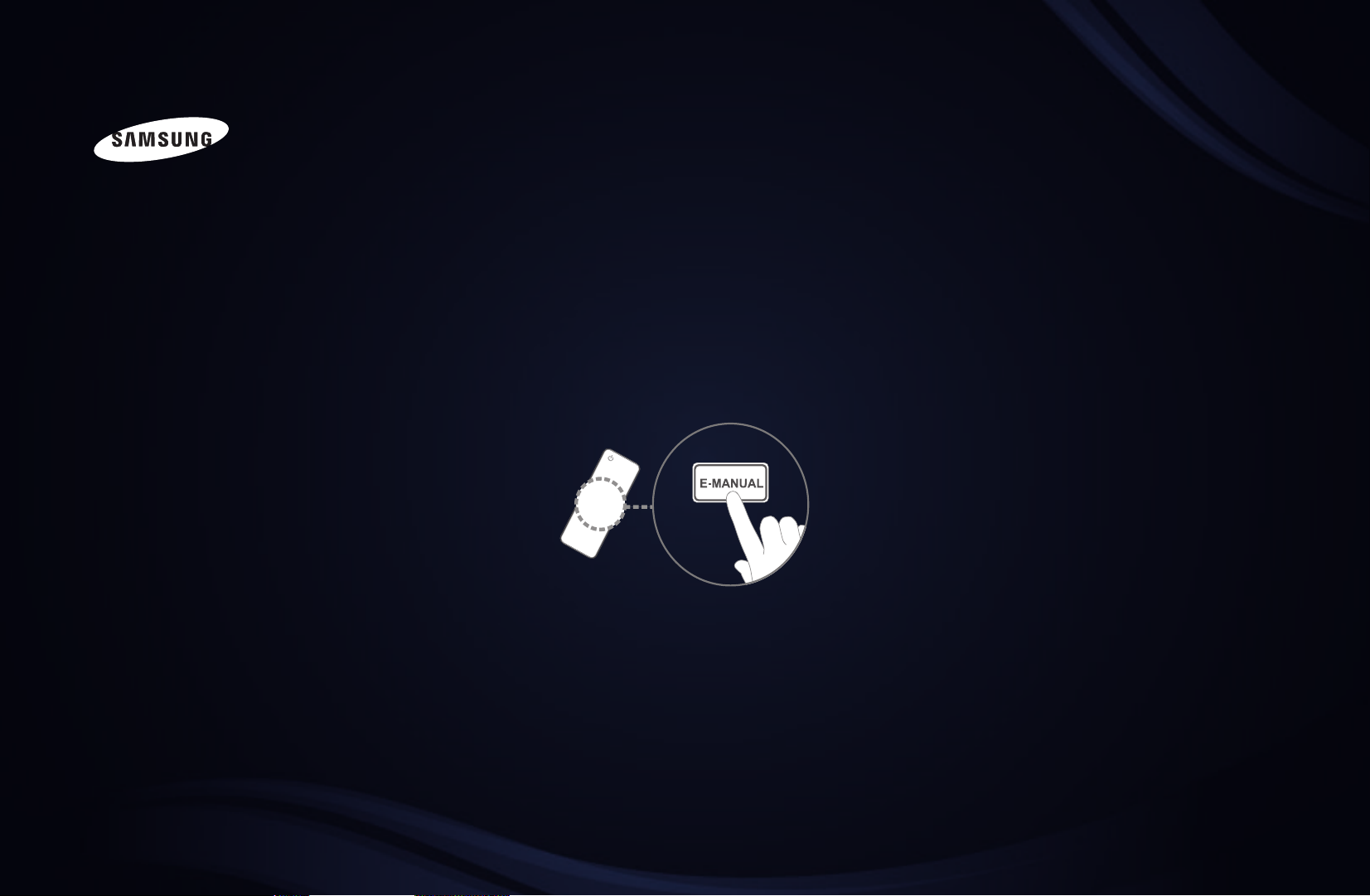
E-MANUAL
imagine as possibilidades
Obrigado por comprar este produto da Samsung.
Para receber um atendimento mais completo,
registre seu produto em
www.samsung.com/register
Modelo __________N.º de série: _____________
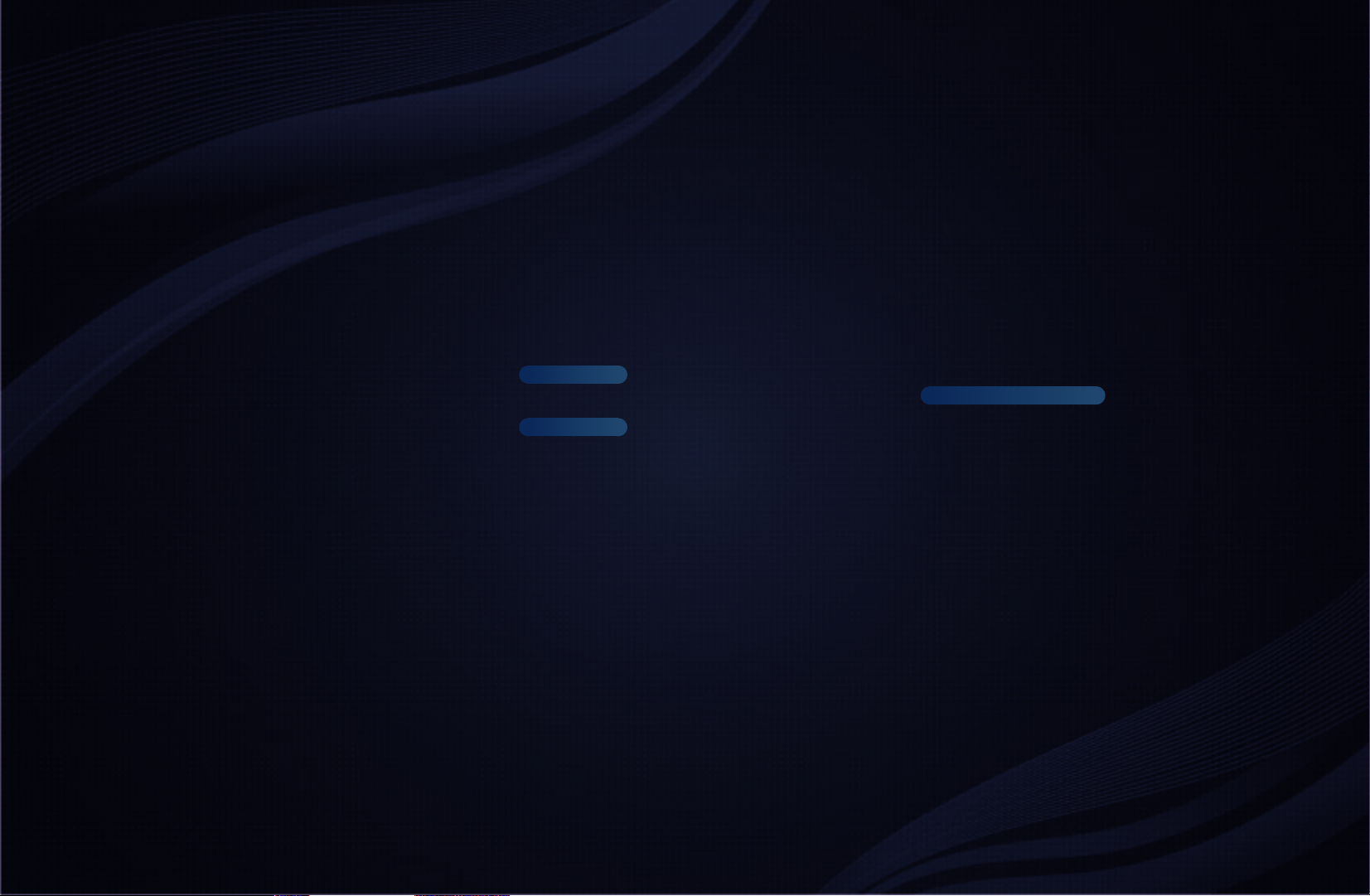
Conteúdo
Menu Canal
• Usando o botão INFO
(guia Agora & Próximo) 1
• Usar o menu de Canal 2
• Utilização dos Canais Favoritos 15
• Memorização de canais 17
• Outras Funções 19
Funcionalidades Básicas
• Alterar o modo de imagem predefinido 21
• Ajuste das configurações de imagem 22
• Ajuste da tela 23
• Alterar as opções de imagem 28
• Configuração da TV com o PC 40
• Alterar o modo de som predefinido 43
• Ajuste das configurações de som 44
Funções Preferenciais
• Conexão a uma rede a cabo 53
• Conexão a uma rede sem fio
LED 6000 e 6400
63
• Conexão a uma rede sem fio
LED 6500 e 6900
70
• Ajuste do horário 91
• Bloqueio de Canais 99
• Soluções Econômicas 101
• Picture In Picture (PIP) 104
• Outras Funções 107
• Menu Suporte 116
Funções Avançadas
• Uso da função 3D 125
• Exibição da TV usando a função 3D 126
• Introduzindo o Smart Hub 137
• Configuração do Smart Hub 152
• Usar o Smart Hub 173
• Conexão de um dispositivo USB 174
• Conexão ao PC através de uma rede 179
• Exibição na tela 182
• Gravado da TV
para série LED 6500 e superior
183
• Smart Hub - Funções Adicionais 215
• Usar a Samsung Apps 223
• Solução de problemas para SMART HUB 228
• Sobre AllShare™ 236
• Configurando o AllShare™ 238
• Configuração do Anynet+ 247
• Alternando entre dispositivos Anynet+ 248
• Ouvindo através de um receptor 249
• Solução de problemas para Anynet+ 251
Outras Informações
• Solução de problemas 254
• Trava antifurto Kensington 271
• Licença 273
• Como visualizar o e-Manual 275
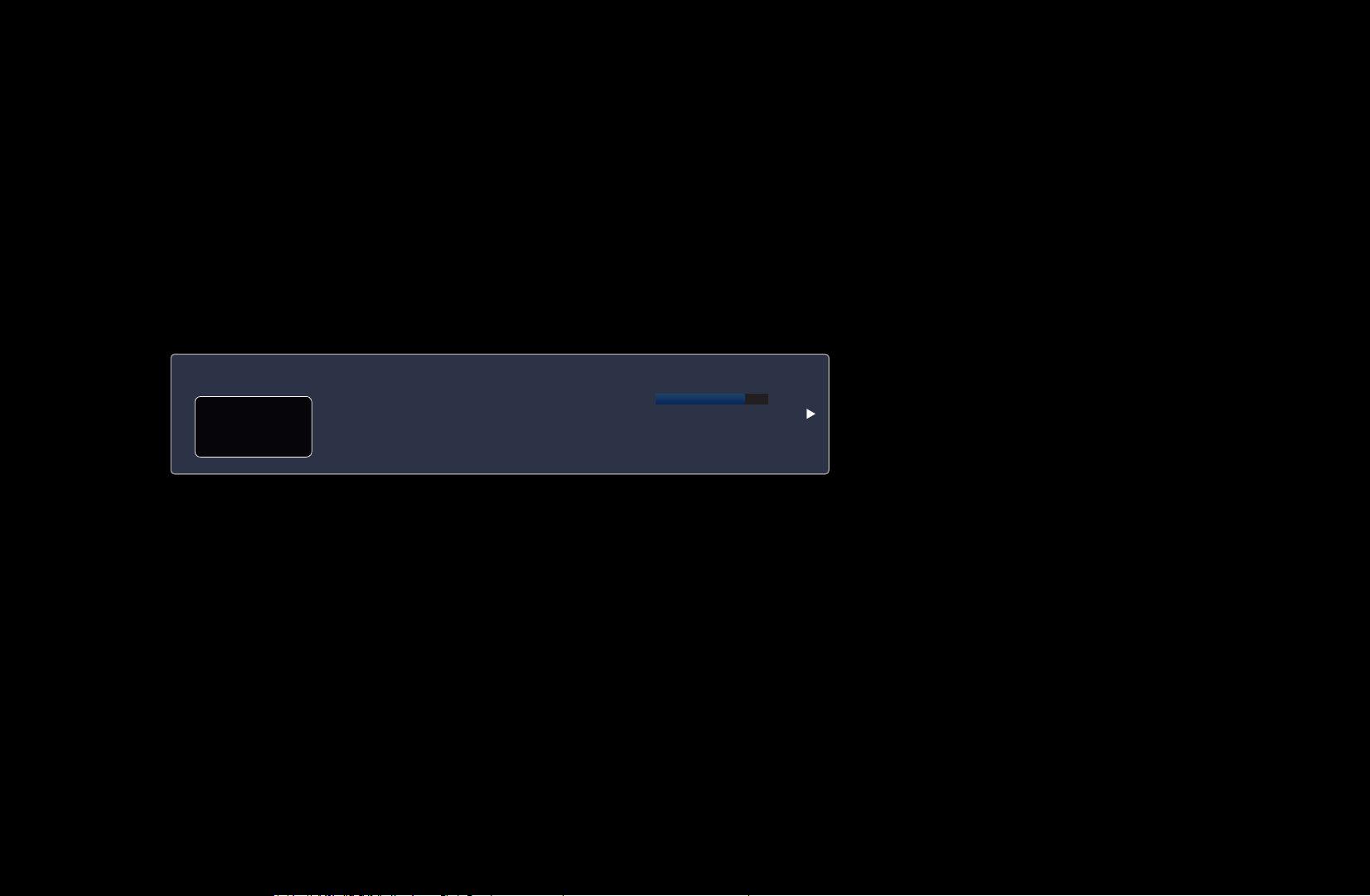
Menu Canal
❑Usando o botão INFO (guia Agora & Próximo)
Esta tela identifica o canal atual e o status de determinadas definições de áudiovídeo. O guia Agora & Próximo mostra diariamente informações do programa de
TV para cada canal de acordo com o tempo de transmissão.
●
Use os botõesl, r para visualizar informações do programa desejado
enquanto assiste ao canal.
Globo HD
DTV Air
05.1
● A imagem exibida podera diferir dependendo do modelo.
DESVENTURAS EM SERIE (HD)
10:06 pm - 12:10 am
Seg.-feira, 29 Set. 22:15
a
Informação
▶
Português
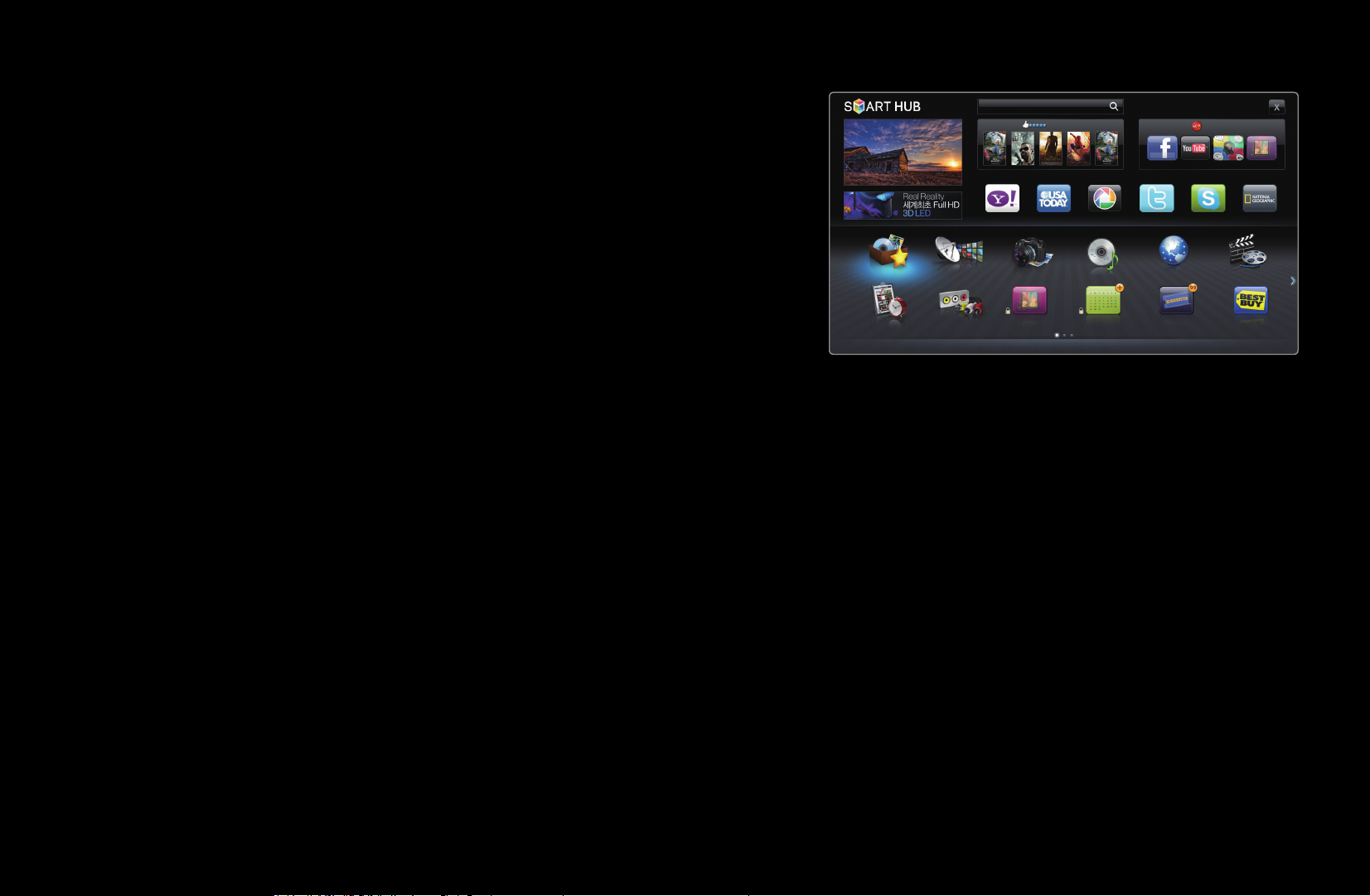
❑Usar o menu de Canal
Aperte o botão SMART HUB para selecionar
Seus Vídeos
O seu Vídeo
Samsung Apps
o menu que você quer usar. Cada tela será
Recomendado
exibida.
Favoritos
Gerenciador Agendam.
Yahoo USA Today Picasa Twitter Skype National G...
Canal
Entradas
Fotos
Login b Classificar por { Modo Editar } Configurações
a
Música Navegador Videos
CalendárioGetty Images
Livro de enorme sucesso
A Melhor compra
● A imagem exibida poderá diferir dependendo do
modelo.
◀ ▶
■Guia
As informações do EPG (Guia de programação eletrônica) são fornecidas pelas
redes responsáveis pela transmissão. Ao utilizar a programação fornecida pelas
redes, é possível especificar com antecedência programas que deseja assistir para
que a TV mude automaticamente para o canal desejado no horário especificado.
Dependendo do status de um canal, o campo de programas pode estar em
branco ou desatualizado.
Português
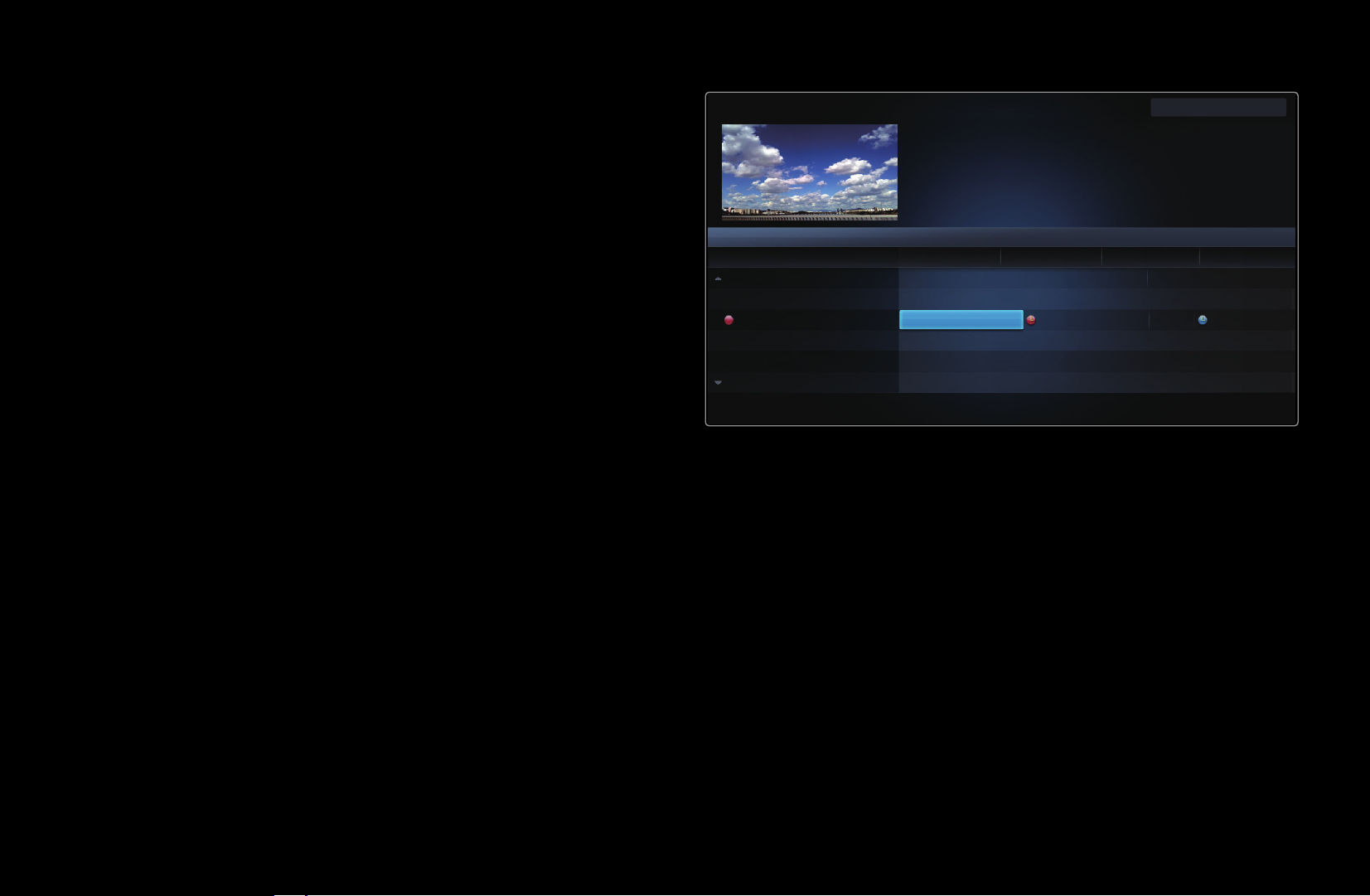
N
Uso dos botões de operação com o Guia.
●
Vermelho (Ger. Agen.): Exibe o
a
Gerenc. de agendam.
●
Verde (-2 Horas): Exibição da
b
lista de programas exibidos 2
horas antes.
Guia
Vis. Canal - Todos os Canais
Today 10:00pm
04.1 Globo HD
05.1 DiscoveryH&L
05.2 Televisão GloboSD
05.3 preço-drop.TV
05.4 QVC
05.5 R4DTT
Ger. Agen. b -2 Horas { +2 Horas } Sair ; Informação k Página E Assistir
a
Ar de DTV 05.1 Globo HD
TELA QUENTE (HD)
10:05 pm - 12:10 pm
10
DESVENTURAS EM SERIE (HD)
10:30pm 11:00pm 11:30pm
American Chopper
Programmes resume at 06:00
Home and...
No Informação
QVC Selection
No Informação
Sex, 1 de jan 02h10
Tine Team
Fiv...No Information Dark Angel
● A imagem exibida podera diferir dependendo do modelo.
Português
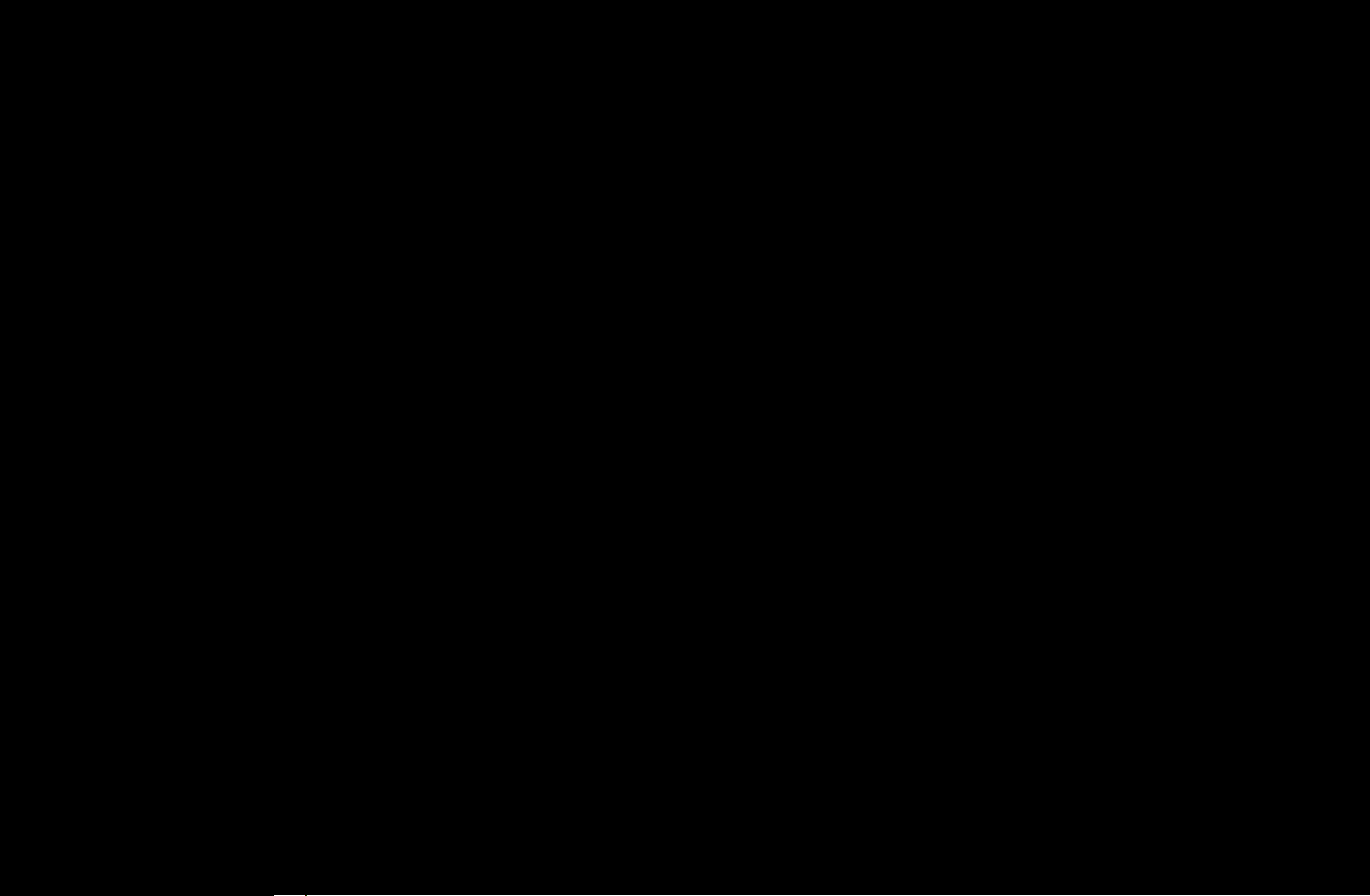
●
{
2 horas.
●
}
●
j
●
k
●
E
–
Amarelo (+2 Horas): Exibição da lista de programas que serão exibidos em
Azul (Sair): Sai do guia.
Informação: Exibe detalhes do programa selecionado.
(Página): Move para a página anterior ou para a página seguinte.
(Assistir / Agendar)
Ao selecionar o programa atual, é possível assistir ao programa
◀ ▶
selecionado.
–
Ao selecionar um programa futuro, é possível fazer a reserva para assisti-lo.
Para cancelar o agendamento, pressione o botão ENTER
selecione Cancelar Agendamento..
Português
novamente e
E
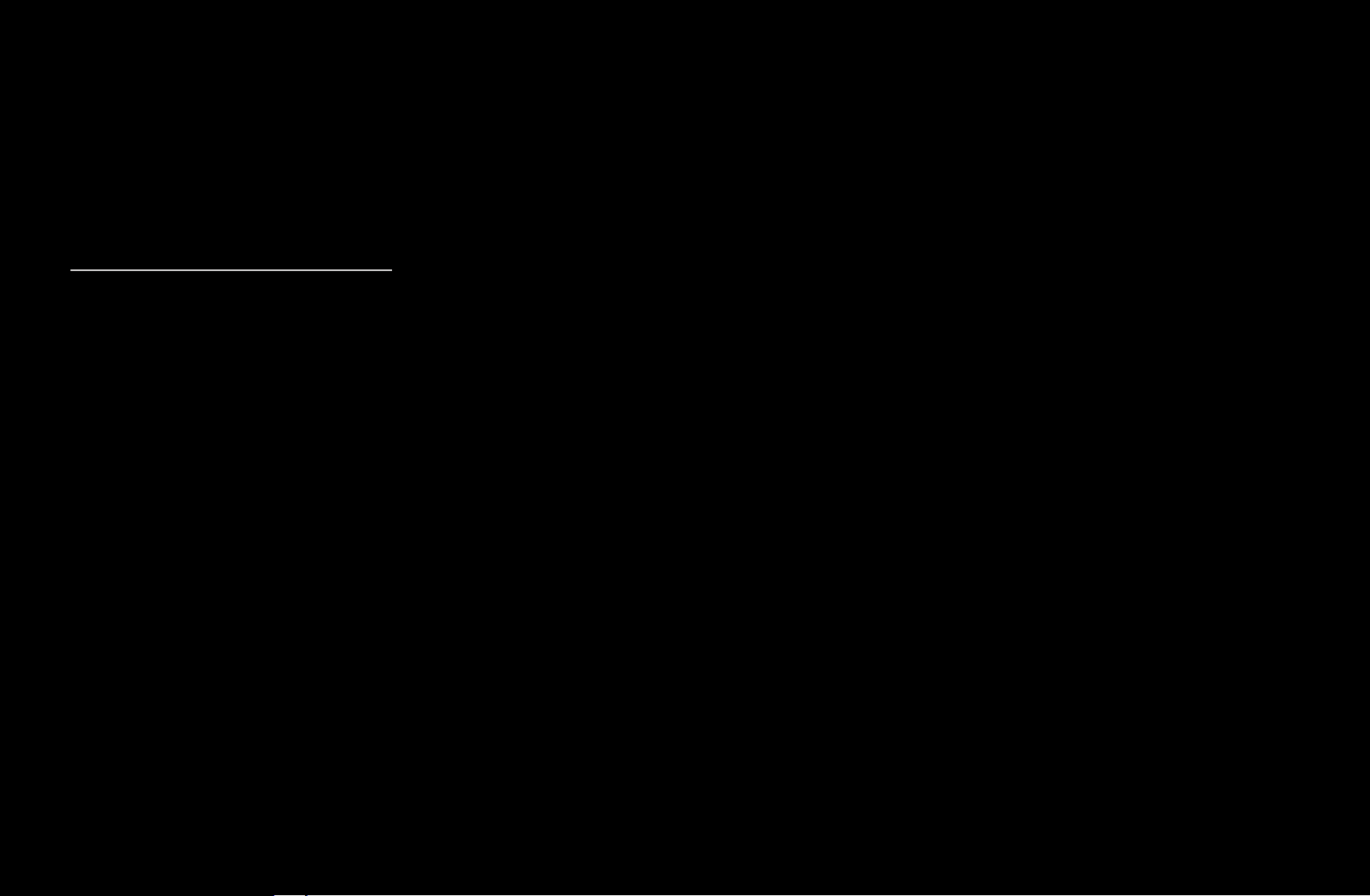
■Gerenciador de Agendam.
O
SMART HUB
Gerenciador de Agendam.
→
ENTER
→
E
É possível ver, modificar ou excluir um canal que você reservou para assistir.
Uso do Temp. Visual.
É possível definir que um canal desejado seja exibido automaticamente no horário
pretendido. Primeiro ajuste o horário atual para utilizar essa função.
1. Pressione o botão ENTER
para adicionar uma reserva manual.
E
Português
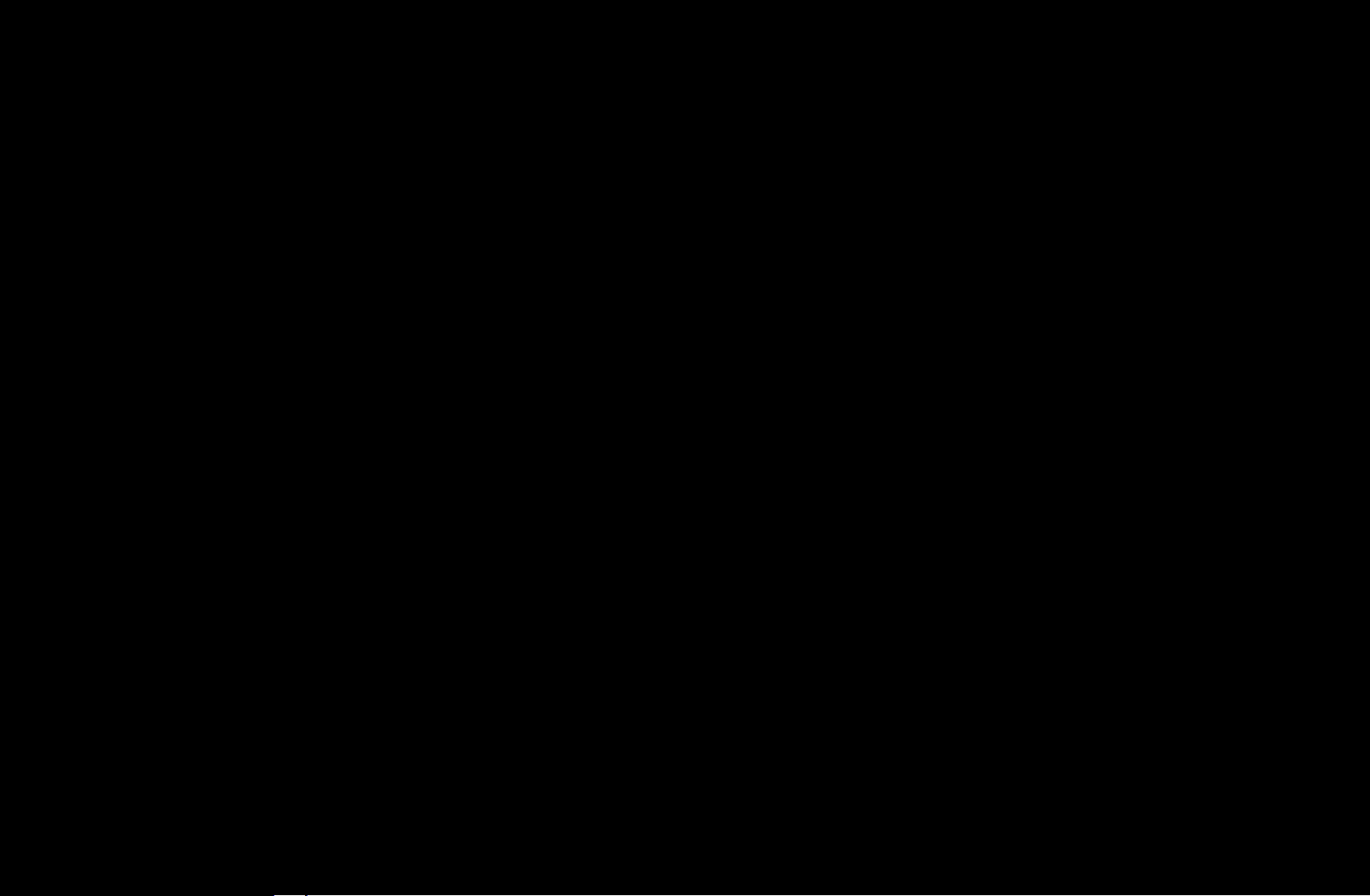
2. Pressione o botão l ou r para selecionar o Temp. Visual.
3. Pressione o botão l / r /
u
/
para selecionar Antena, Canal, Repetir ou Hora
d
de Início.
●
Antena: Selecione o sinal de transmissão desejado.
●
Canal: selecione o canal desejado.
●
Repetir: Selecione Uma vez, Manual, Sáb~Dom, Seg~Sex ou Diário para
definir a opção desejada. Se você selecionar Manual, poderá definir o dia que
deseja.
◀ ▶
N
A marca
●
Data: É possível definir a data desejada.
indica que o dia foi selecionado.
c
N
Está disponível ao selecionar Uma vez em Repetir.
Português
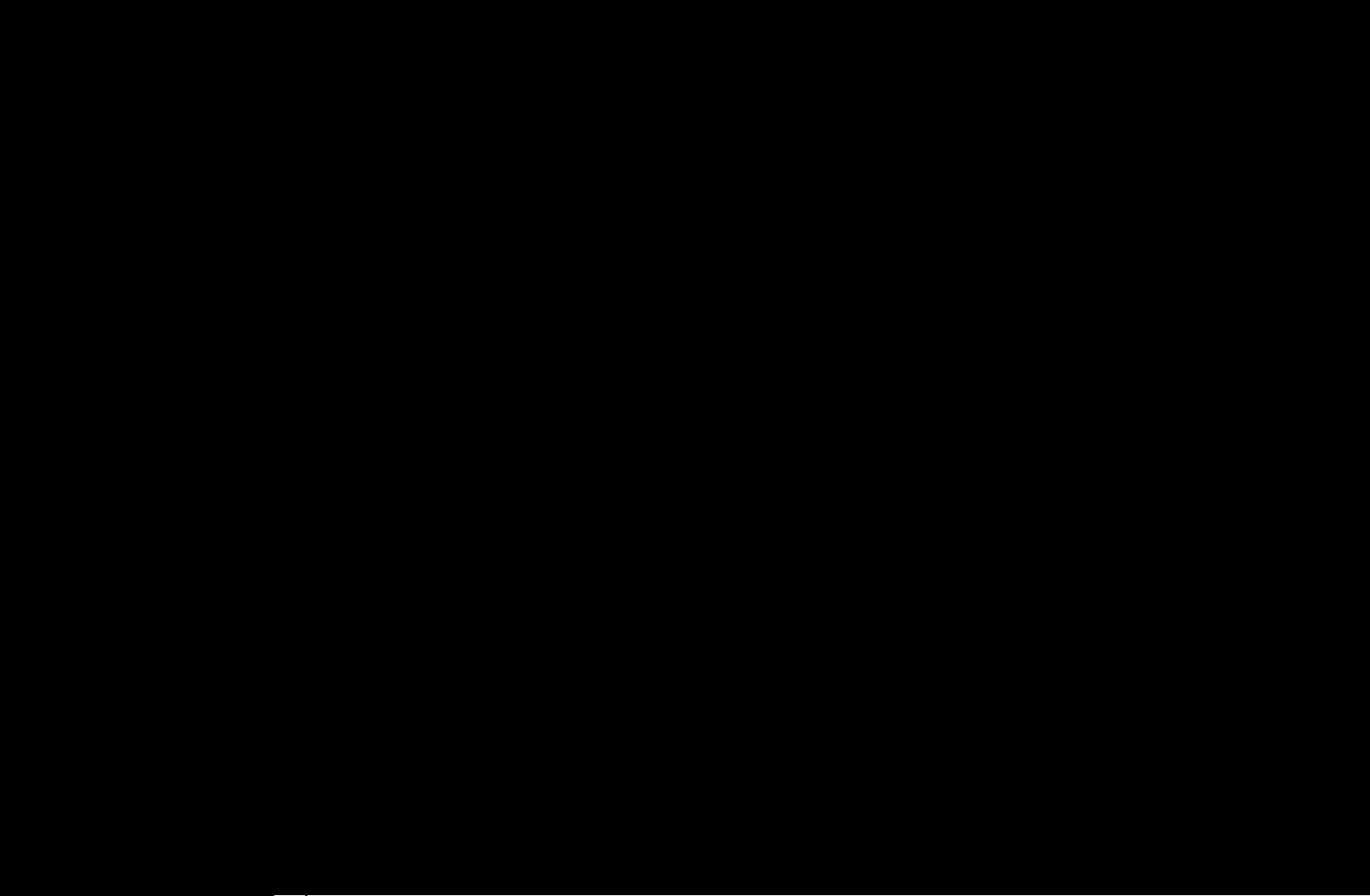
●
Hora de Início: É possível definir o horário inicial desejado.
N
Apenas canais memorizados podem ser agendados.
N
Na tela Informação, é possível alterar ou cancelar uma informação reservada.
●
Canc. Agendamentos: Cancele um programa que você reservou para
assistir.
●
Editar: Alterar um programa que você reservou para assistir.
●
Retornar: Voltar à tela anterior.
Português
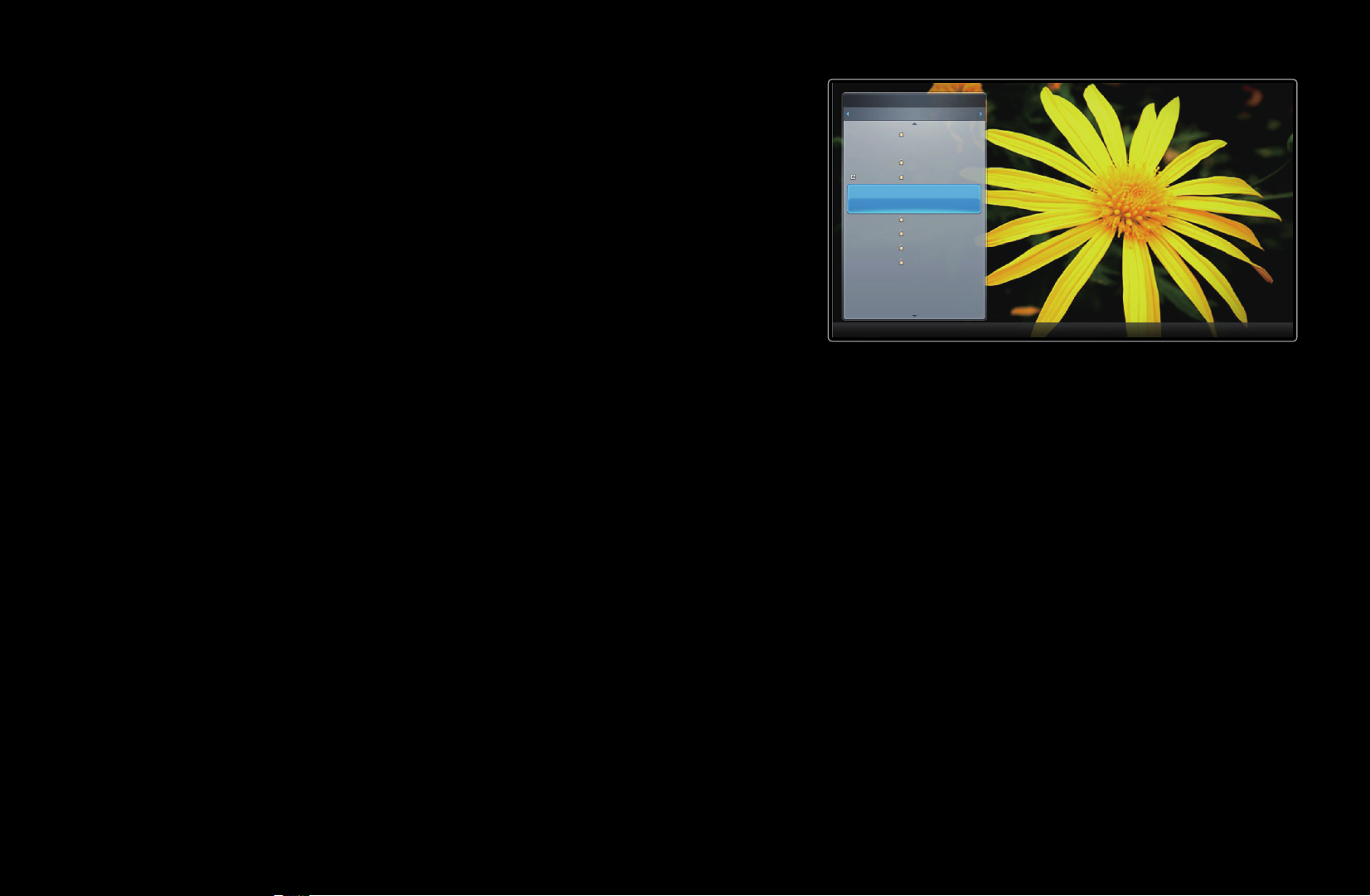
■Lista de Canais
6-1 TV #6
7 Air
8 Air
9 Air
No Information
9-2 TV #10
9-3 TV #11
9 Air
10-1 TV #12
10-2 TV #13
10 Air
11 Air
6 Air
Você pode exibir informações sobre os canais,
Lista de Canais
Canais Adicionados
Canais Adicionados ou Favoritos (1 -5).
O
Ao pressionar o botão CH LIST no controle remoto, a tela Lista de Canais será exibida.
Ar
●
Canais Adicionados: Exibe todos os
canais disponíveis no momento.
◀ ▶
●
Favoritos: Mostra todos os canais favoritos
● A imagem exibida poderá diferir dependendo do
modelo.
Antena { Vis. progr. L Modo CA E Assistir k Página
a
quando Favoritos estiver definido.
N
Se você desejar exibir os canais favoritos adicionados, Pressione botão CH
LIST e use os botões l ou r (Modo CA) para se mover entre Favoritos 1
-5.
Português
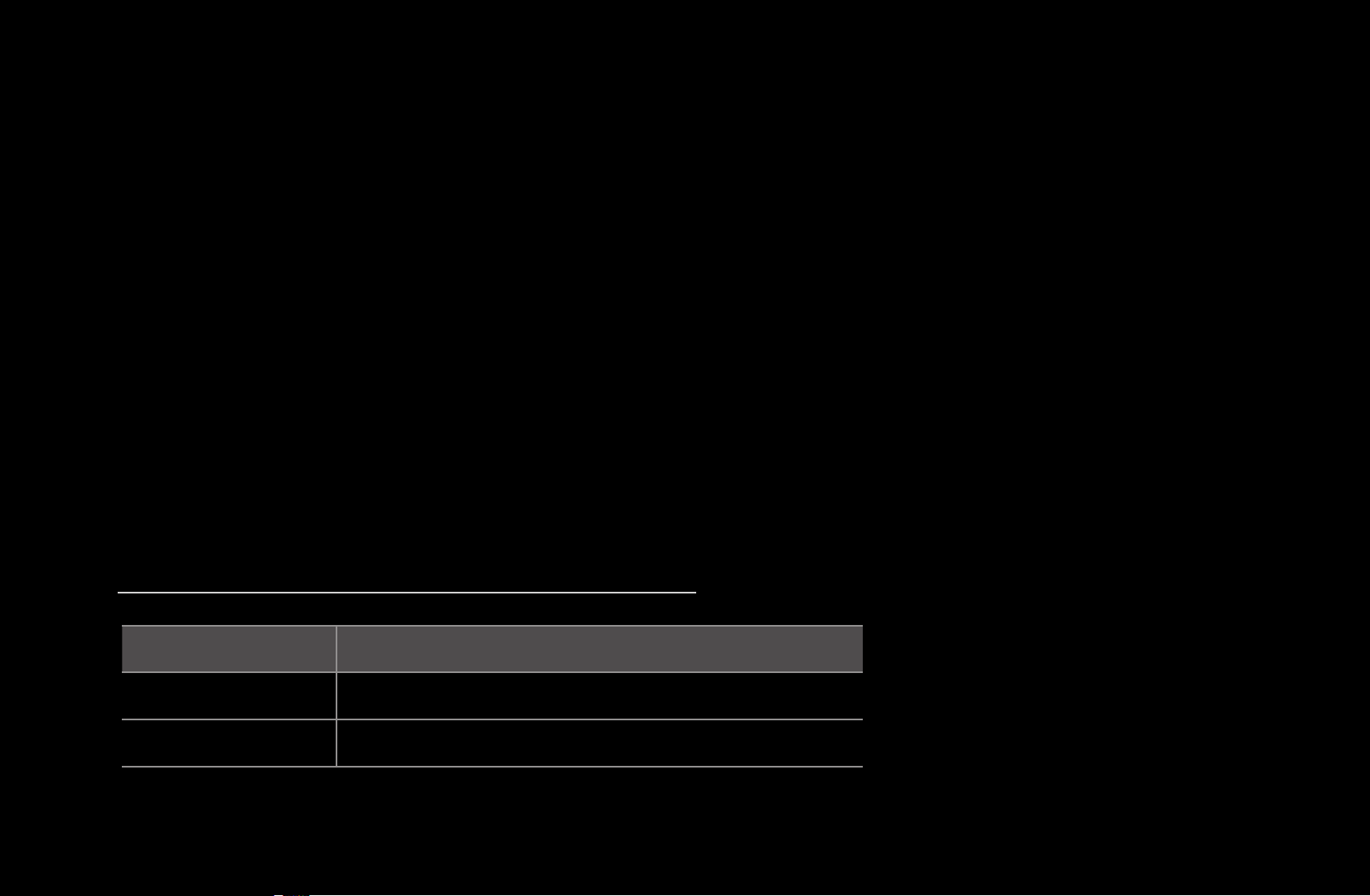
N
Uso dos botões coloridos com a Lista de Canais.
●
●
Vermelho (Antena): Alterna entre Ar ou Cabo.
a
Amarelo (Vis. progr. / Vis. Canal): Exibe o programa quando o canal digital
{
é selecionado. Volta à exibição do canal.
●
l / r
(Modo CA / Canal): Direciona para Favoritos quando Favoritos estiver
definido.
●
(Assistir / Informação): Pressione exibe o canal selecionado / Exibe
E
detalhes do programa selecionado.
●
(Página): Vai para a página anterior ou para a página seguinte.
k
Ícones de exibição de status de canal
Ícone Operações
a
)
Um canal analógico.
Um programa reservado.
Português
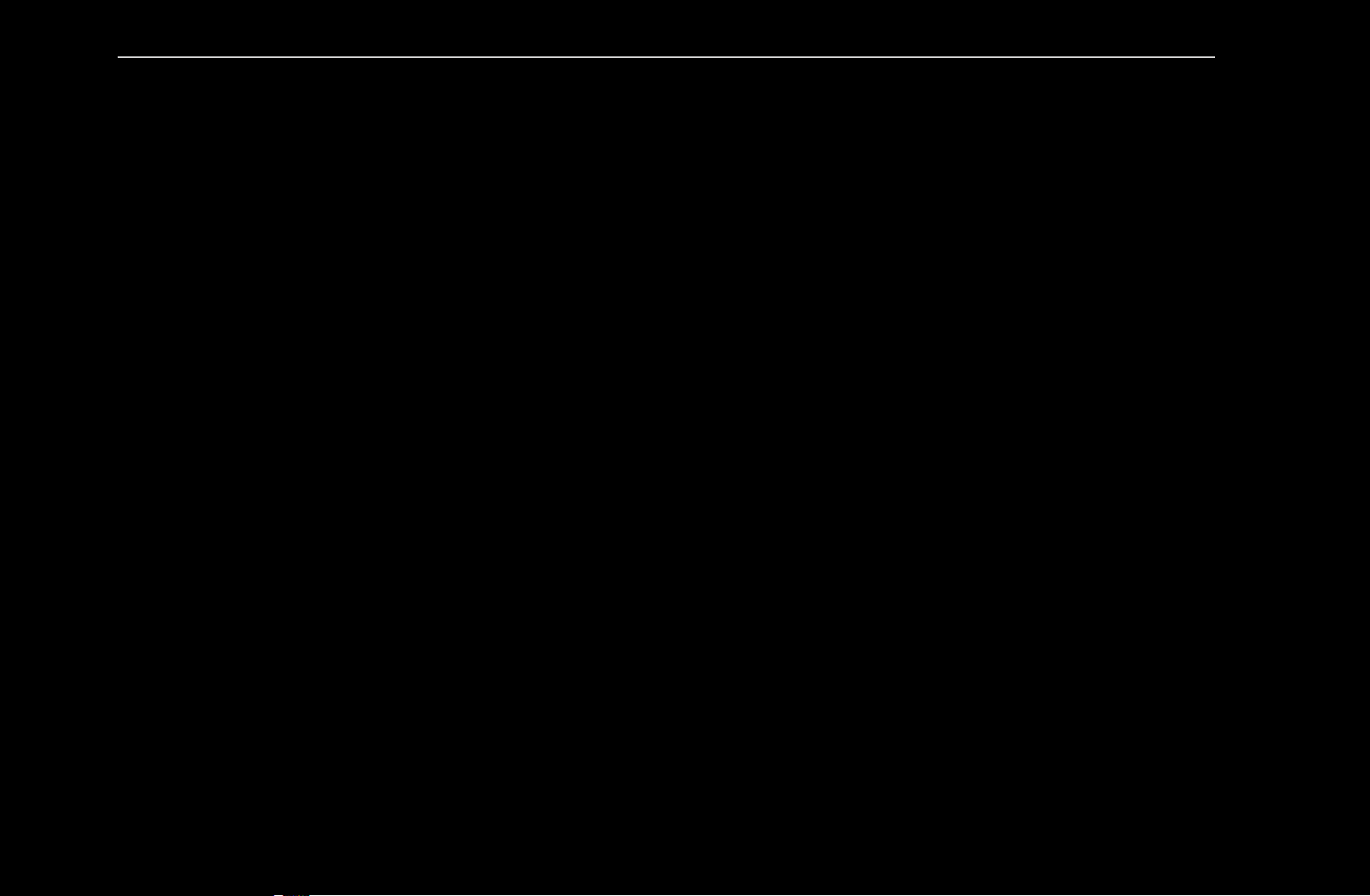
Como usar o Temp. Visual. na Lista de Canais (somente canais digitais)
Ao configurar o Temp. Visual. na Lista de Canais, será possível definir o
programa somente em Vis. progr.
1. Pressione o botão CH LIST e em seguida selecione o canal digital desejado.
2. Pressione o botão { (Vis. progr.).
3. Pressione os botões
seguida, pressione o botão
4. Selecione Temp. Visual., e em seguida pressione o botão ENTER
u
/
para selecionar o programa desejado e, em
d
E
(Informação).
E
quando
◀ ▶
terminar.
N
Caso deseje cancelar Temp. Visual., siga as etapas de 1 a 3. Selecione Canc.
Agendamentos.
Português
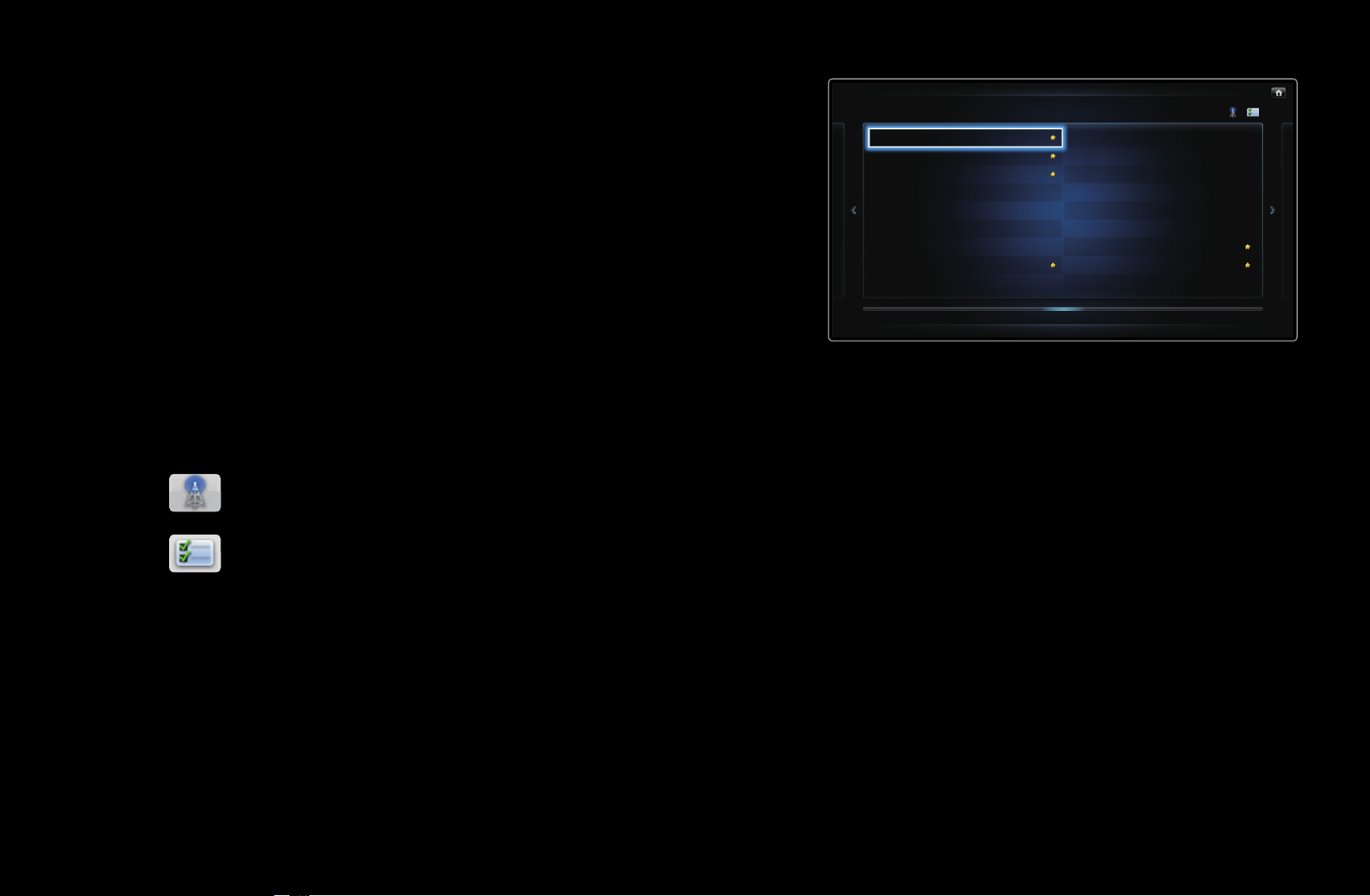
■Canal
6 Air
6-1 TV #6
7 Air
8 Air
9 Air
9-1 TV #9
9-2 TV #10
9-3 TV #11
9-4 TV #12
10 Air
11 Air
12 Air
13 Air
14 Air
15 Air
13-1 TV #15
10-1 TV #13
10-2 TV #14
O
SMART HUB
Canal
→
ENTER
→
E
Exclua os canais adicionados ou defina
canais favoritos e use o guia de programas
para transmissões digitais. Selecione um
canal na tela Todos os Canais ou Canais
Canal
Todos os canais
Adicionados. Altere as configurações do
modo de visualização, antena e canal usando
os menus no canto superior da tela.
●
●
N
Canais Adicionados
● A imagem exibida poderá diferir dependendo do
modelo.
Antena: Alterne entre Ar ou Cabo.
Modo Editar: Elimine canais destinados a Favoritos . Consulte “Utilização
dos Canais Favoritos” os detalhes de como enviar um canal aos Favoritos.
Se você quiser mudar o modo de canal, selecione entre Todos os Canais ou
Canais Adicionados. A tela do teclado numérico será exibida.
Português
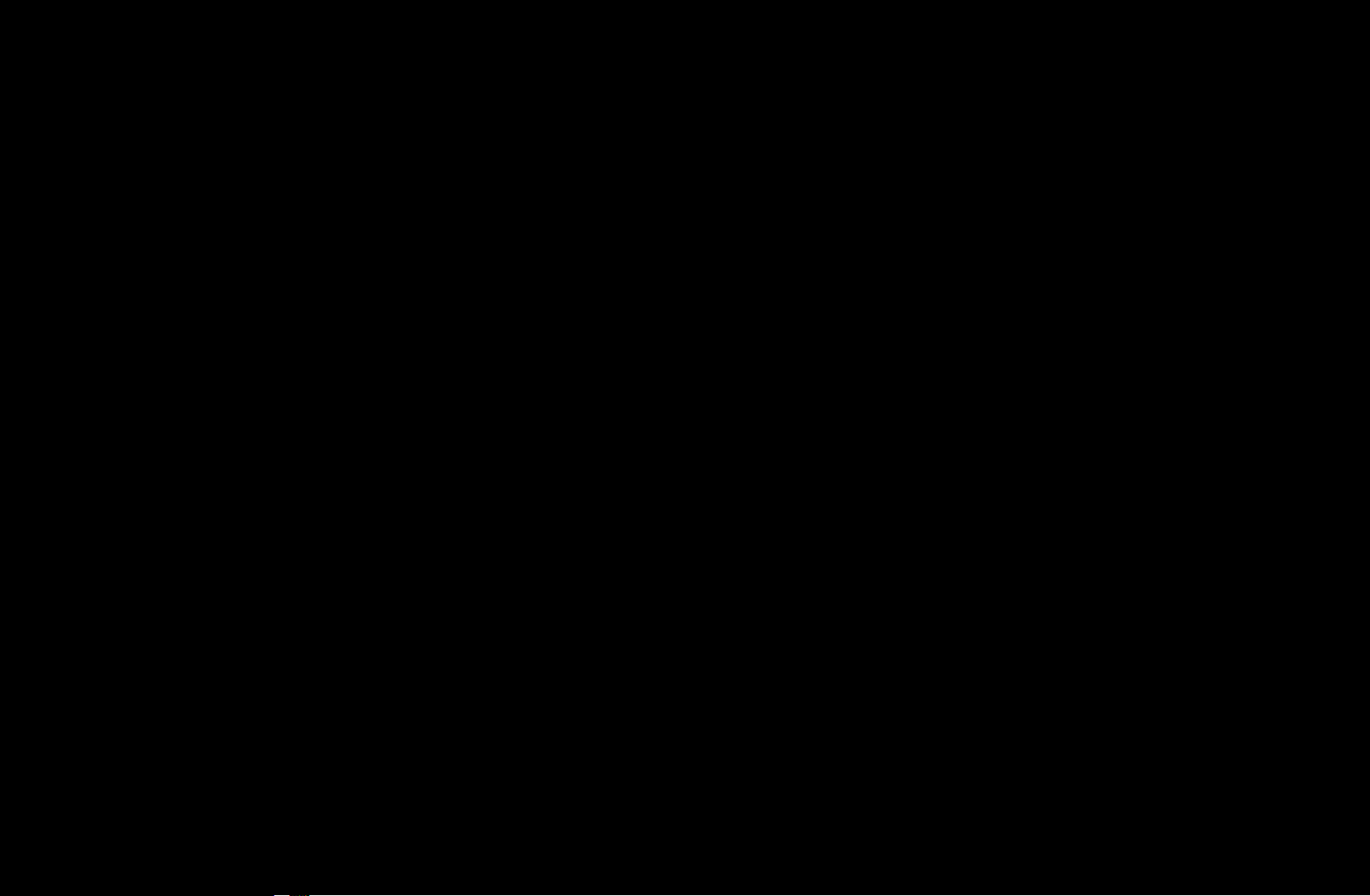
N
Usar o botão TOOLS com o menu Canal.
●
Bloquear / Desbloqueio: Bloqueie um canal para que não seja possível
selecioná-lo e visualizá-lo.
N
NOTA
●
Essa função está disponível apenas quando Bloqueio de Canais
está definido para Ligado.
●
A tela de entrada da senha aparecerá. Digite a sua senha de 4
dígitos. O padrão é "0-0-0-0". Altere a Senha utilizando a opção
◀ ▶
Mudar Senha.
Português
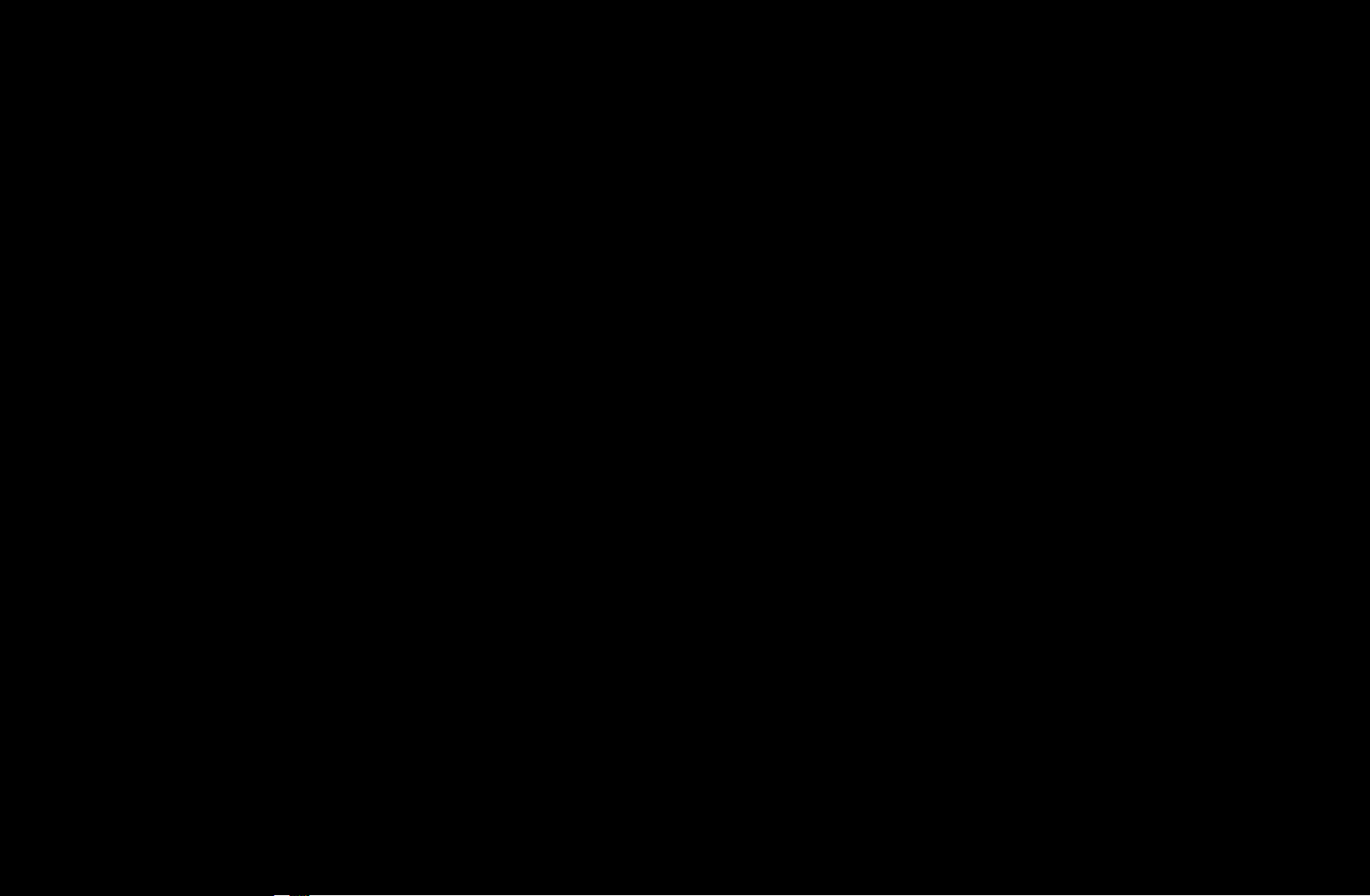
●
Adicionar / Excluir : Adiciona ou exclui um canal para exibir somente os
canais desejados.
N
NOTA
●
Todos os canais excluídos serão exibidos no menu Todos os canais.
●
Um canal acinzentado indica que o canal foi excluído.
●
O menu Adicionar é exibido apenas para os canais excluídos.
●
Favoritos: Define os canais que você assiste frequentemente como
favoritos.
N
Consulte “Utilização dos Canais Favoritos” os detalhes de como
destinar um canal ao Favorito.
Português
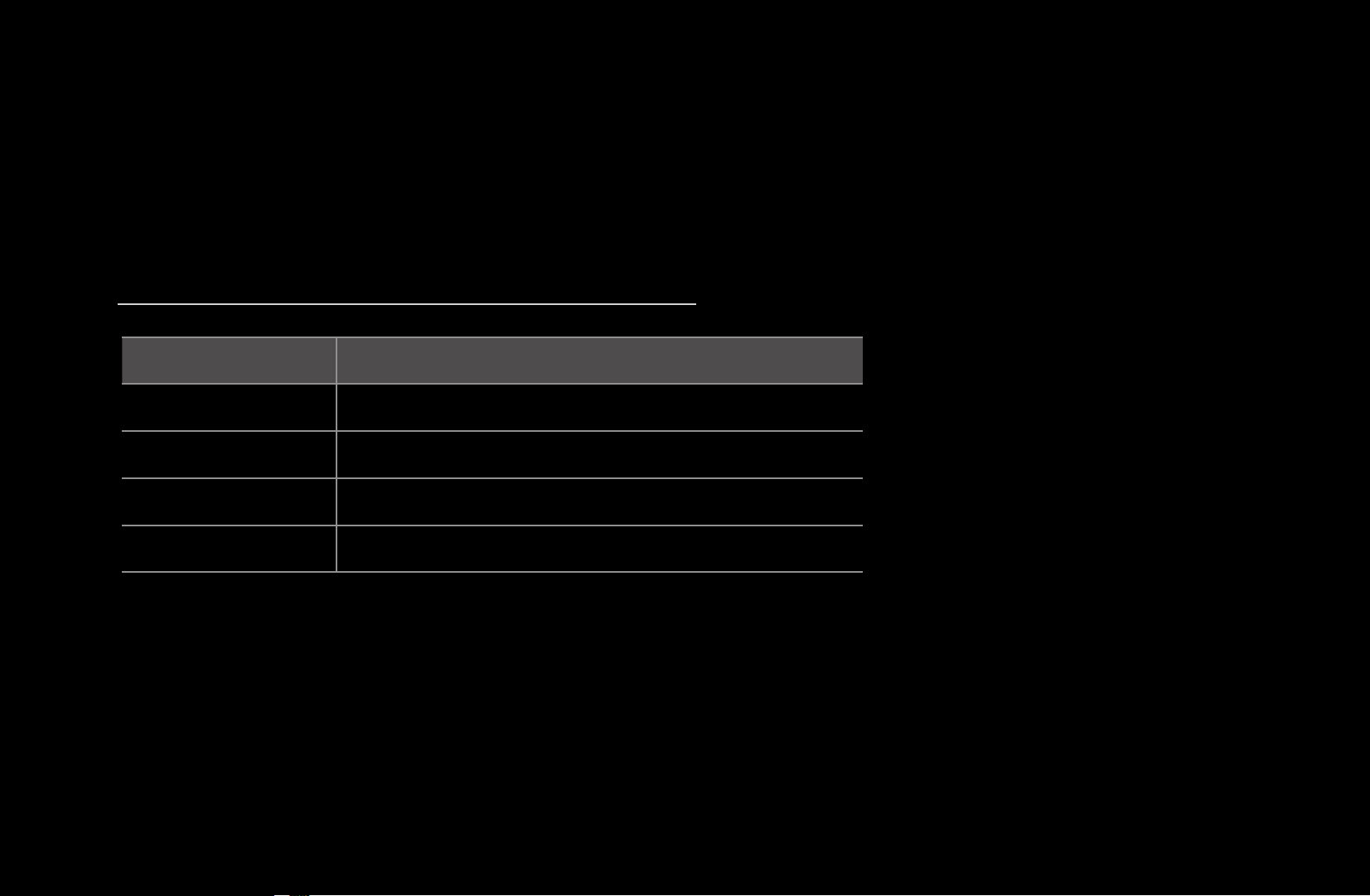
●
Edição do nome do canal (apenas para canais analógicos): Dê ao canal o
nome que você desejar.
●
Próximo Programa (apenas para canais digitais): Detalhes de vizualização
do programa que é apresentado em um canal digital selecionado.
Ícones de exibição de status de canal
Ícone Operações
a
◀ ▶
c
F
\
Um canal analógico.
Um canal selecionado.
Um canal definido como Favoritos 1-5.
Um canal bloqueado.
Português
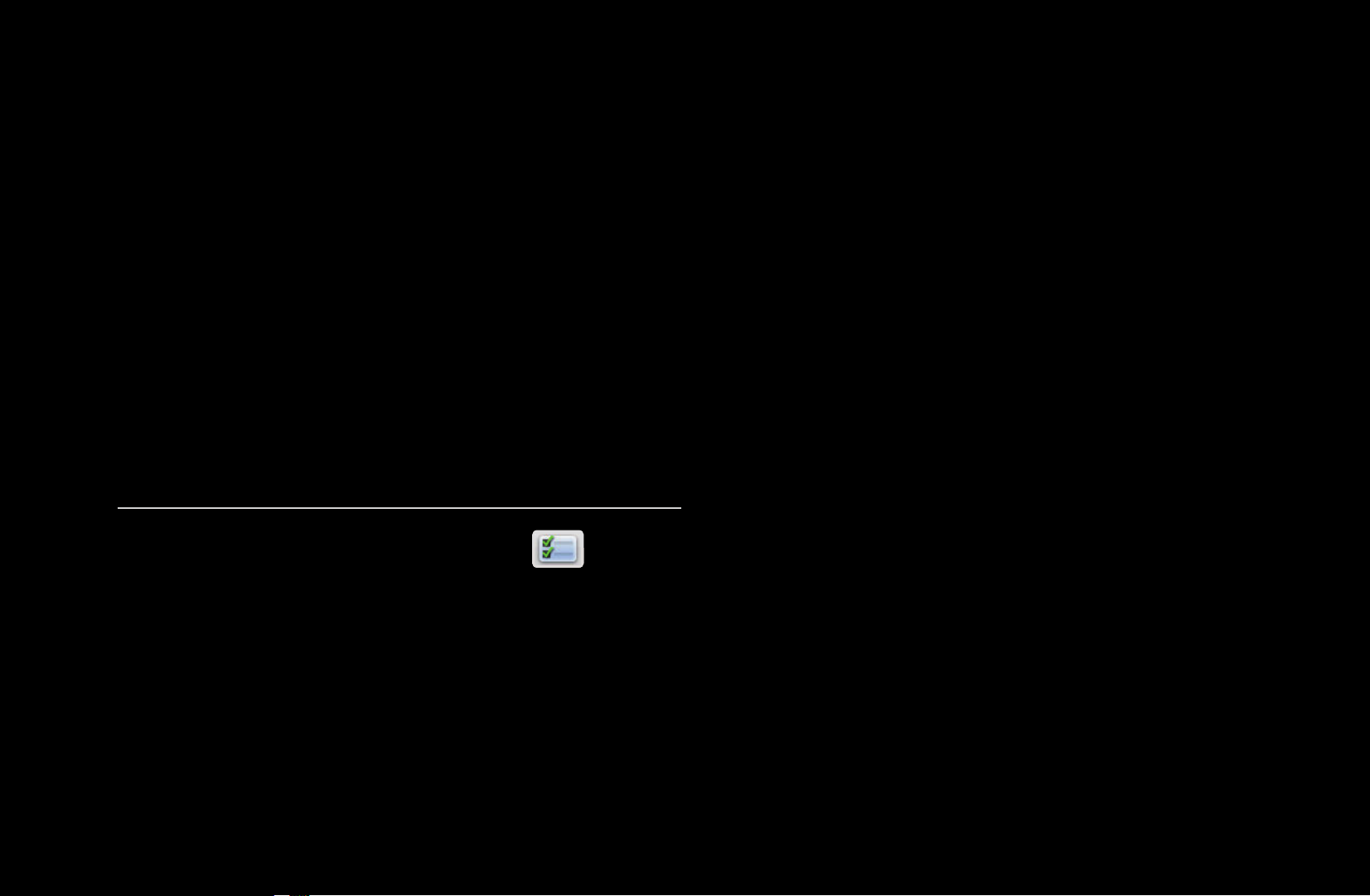
❑Utilização dos Canais Favoritos
■Favoritos
O
SMART HUB
Exibe todos os canais favoritos. Se você quiser alterar os grupos favoritos entre
os Favoritos 1-5, mova o cursor para o nome do grupo desejado, e em seguida
Favoritos
→
ENTER
→
E
pressione o botão ENTER
N
O símbolo “
” será exibida e o canal será estabelecido como Favorito.
F
para confirmar.
E
Como destinar um canal ao favoritos
1. Na tela Canal, Selecione
Modo Editar. A Tela Modo Editar será exibida.
Português
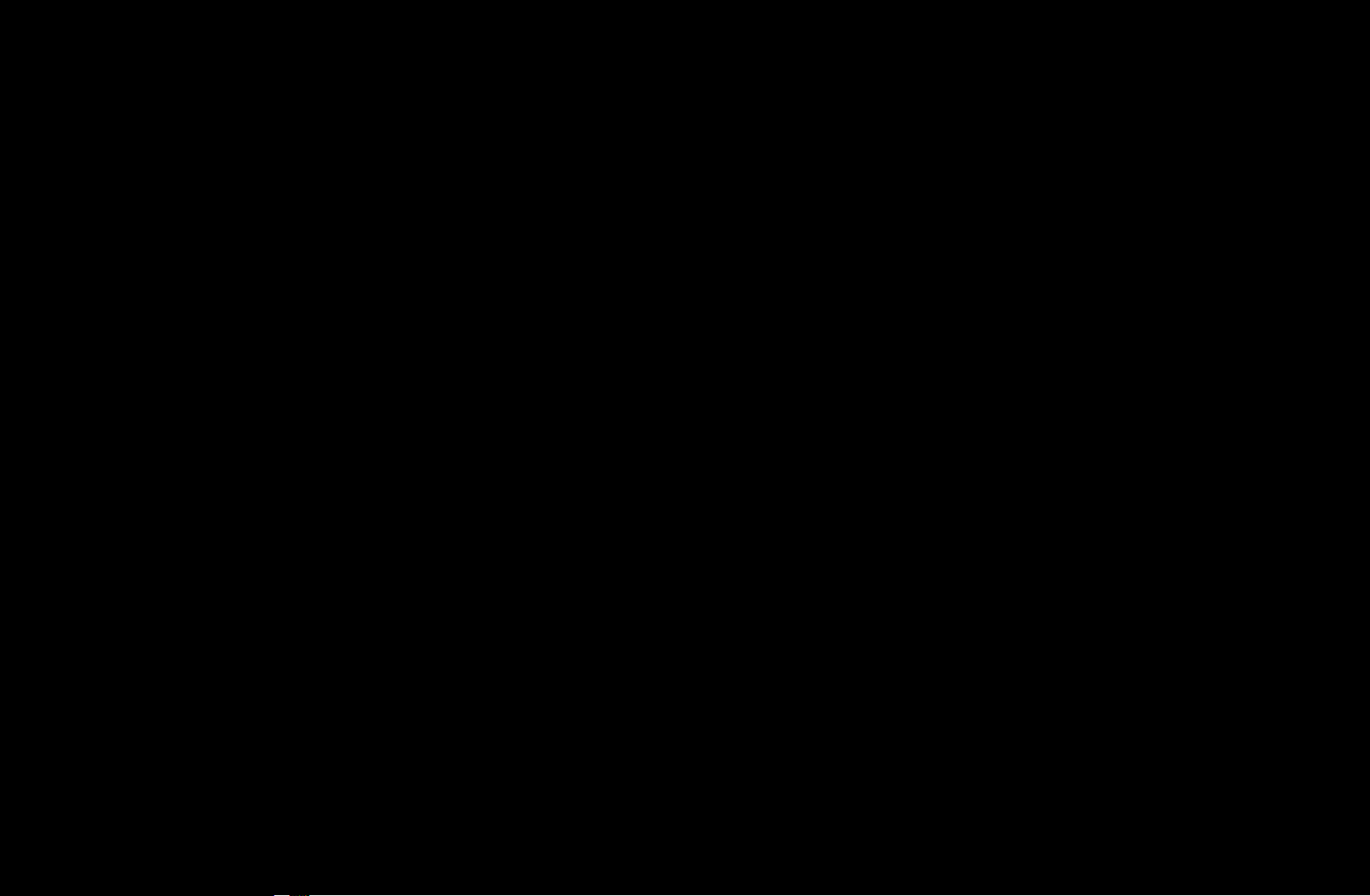
2. Pressione os botões l / r /
u
/
para selecionar um canal que você deseja
d
adicionar e em seguida pressione o botão ENTER
N
Caso deseje selecionar todos os canais, pressione os botões l / r /
E
.
u
/
d
para selecionar Selecionar Tudo.
N
A marca
3. Ao finalizar, pressione o botão
será exibida à esquerda dos arquivos selecionados.
c
para selecionar Edit. favoritos.
d
4. Adicione um canal nos grupos de favoritos que você deseja entre 1,2,3,4 e 5.
N
Um ou vários grupos podem ser selecionados.
◀ ▶
5. Depois que você modificou as configurações, a lista de canal de cada grupo
pode ser examinado nos Favoritos.
Português
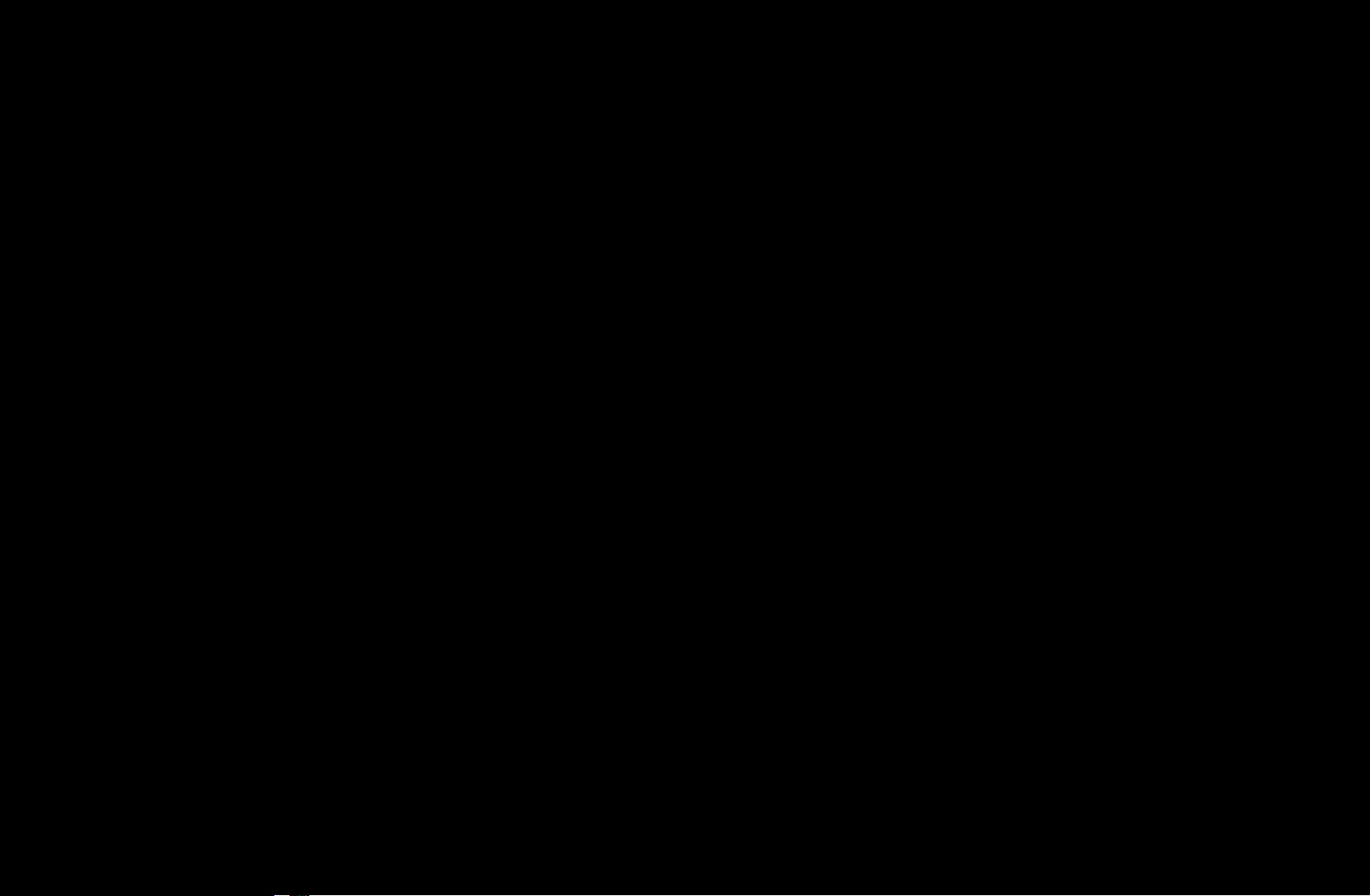
❑Memorização de canais
O
MENU
m
Canal
→
ENTER
→
E
■Antena (Ar / Cabo)
t
Antes de a TV iniciar a memorização dos canais disponíveis, você deverá
especificar o tipo de fonte de sinal conectada à TV (isto é, Ar ou Cabo).
Português
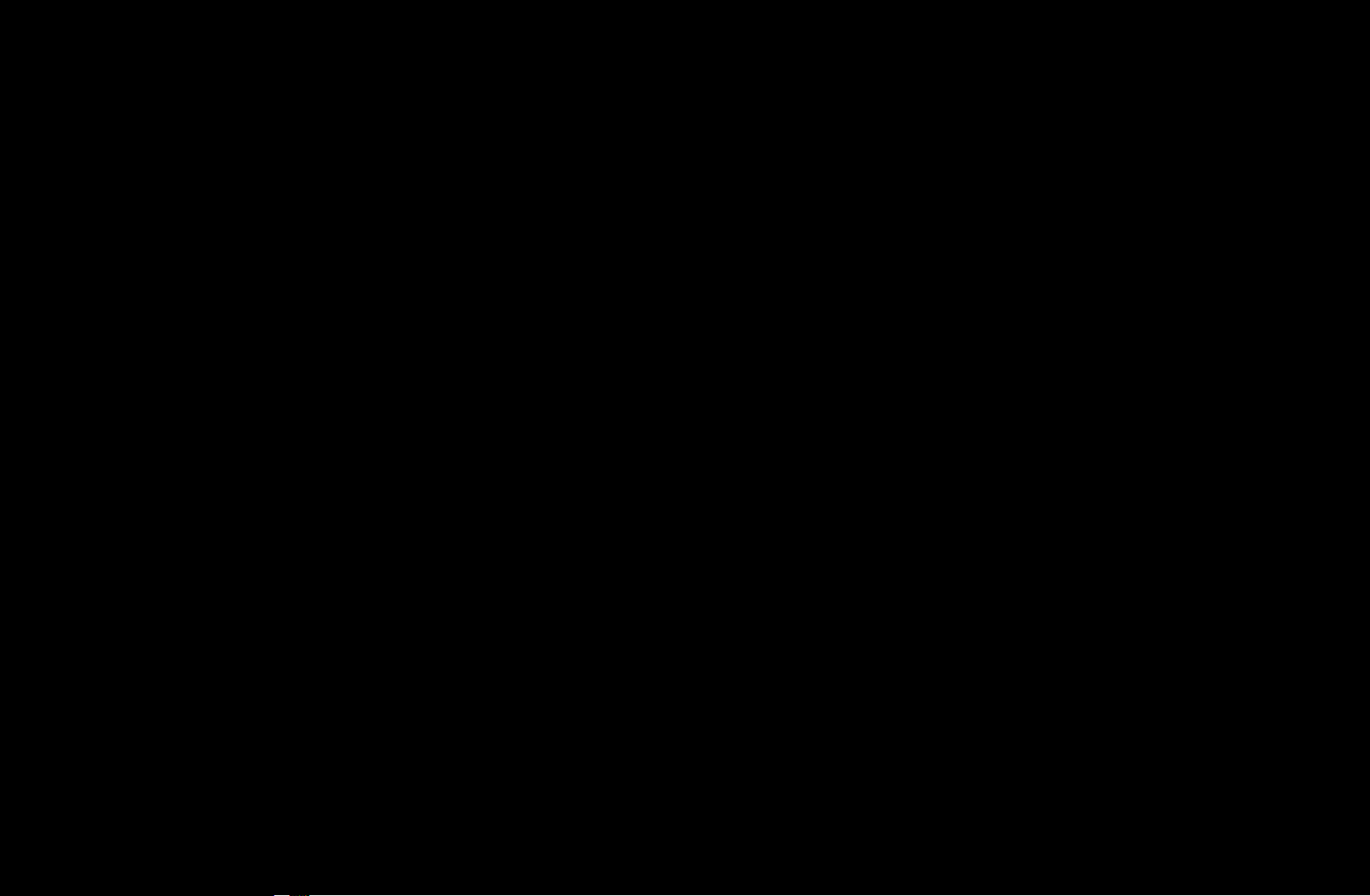
■Prog. Automática
Procura por todos os canais com emissoras ativas e armazena-os na TV. Se um
canal for bloqueado utilizando a função Bloqueio de Canal, a janela de digitação
da senha será exibida. Digite a sua senha de 4 dígitos. O padrão é "0-0-0-0".
●
Ar: Sinal de antena aéreo.
●
Cabo: Sinal de cabo.
◀ ▶
Português
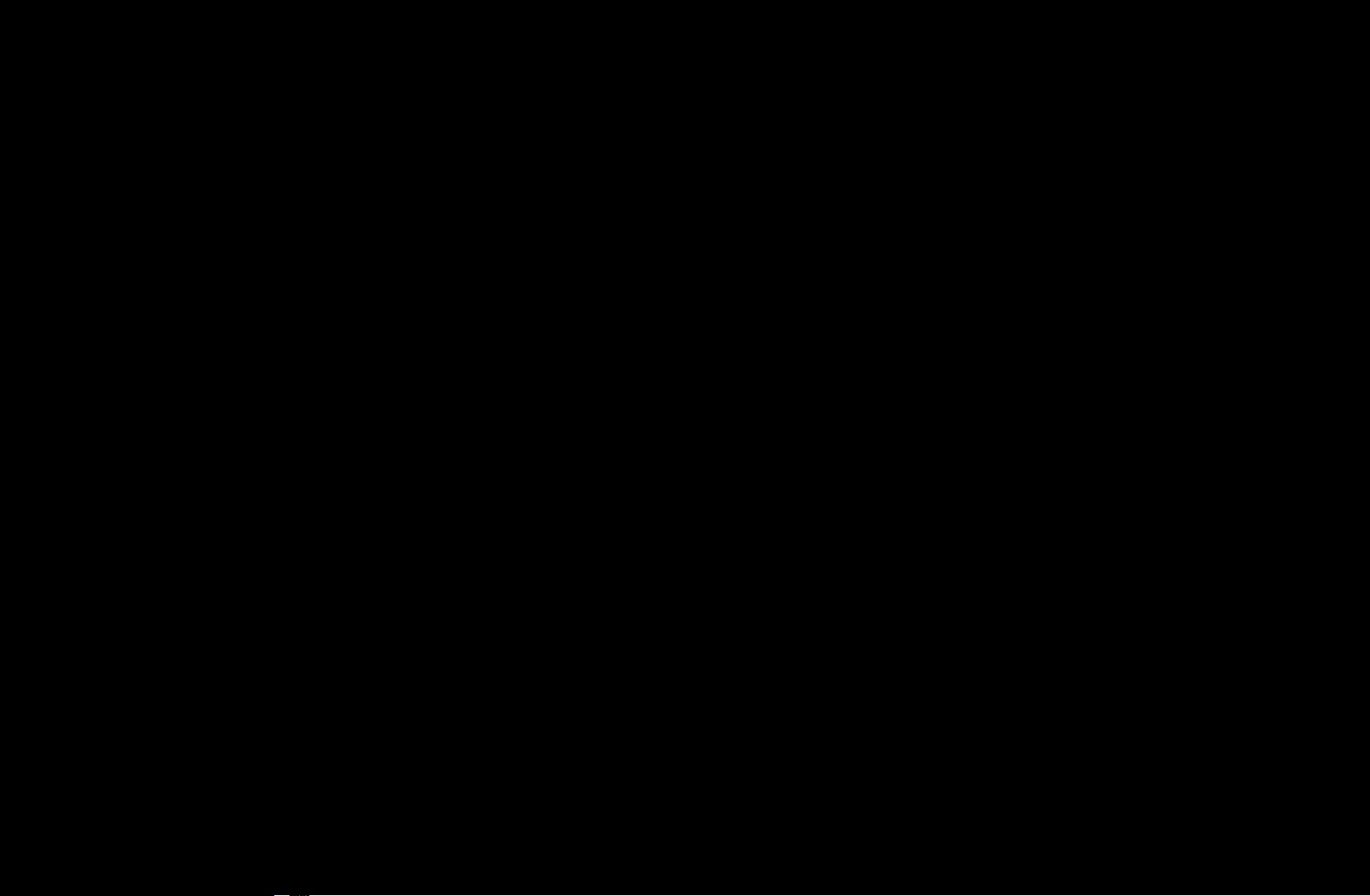
❑Outras Funções
O
MENU
■Sintonia Fina
(apenas para canais analógicos)
Se a recepção for limpa, você não precisa fazer a sintonia fina do canal, já que
isso é feito automaticamente durante a operação de busca e armazenamento.
Se o sinal estiver fraco ou distorcido, faça a sintonia fina do canal manualmente.
Mova o cursor para a esquerda ou para a direta até que a imagem esteja limpa.
N
As configurações são aplicadas ao canal a que você está assistindo.
m
Canal
→
ENTER
→
E
N
Os canais com a sintonização fina ajustada e que foram salvos estão marcados com um asterisco "*" do lado direito de seus respectivos números, no
mostrador de canais.
N
Para desfazer a sintonia fina, selecione Restaurar.
Português
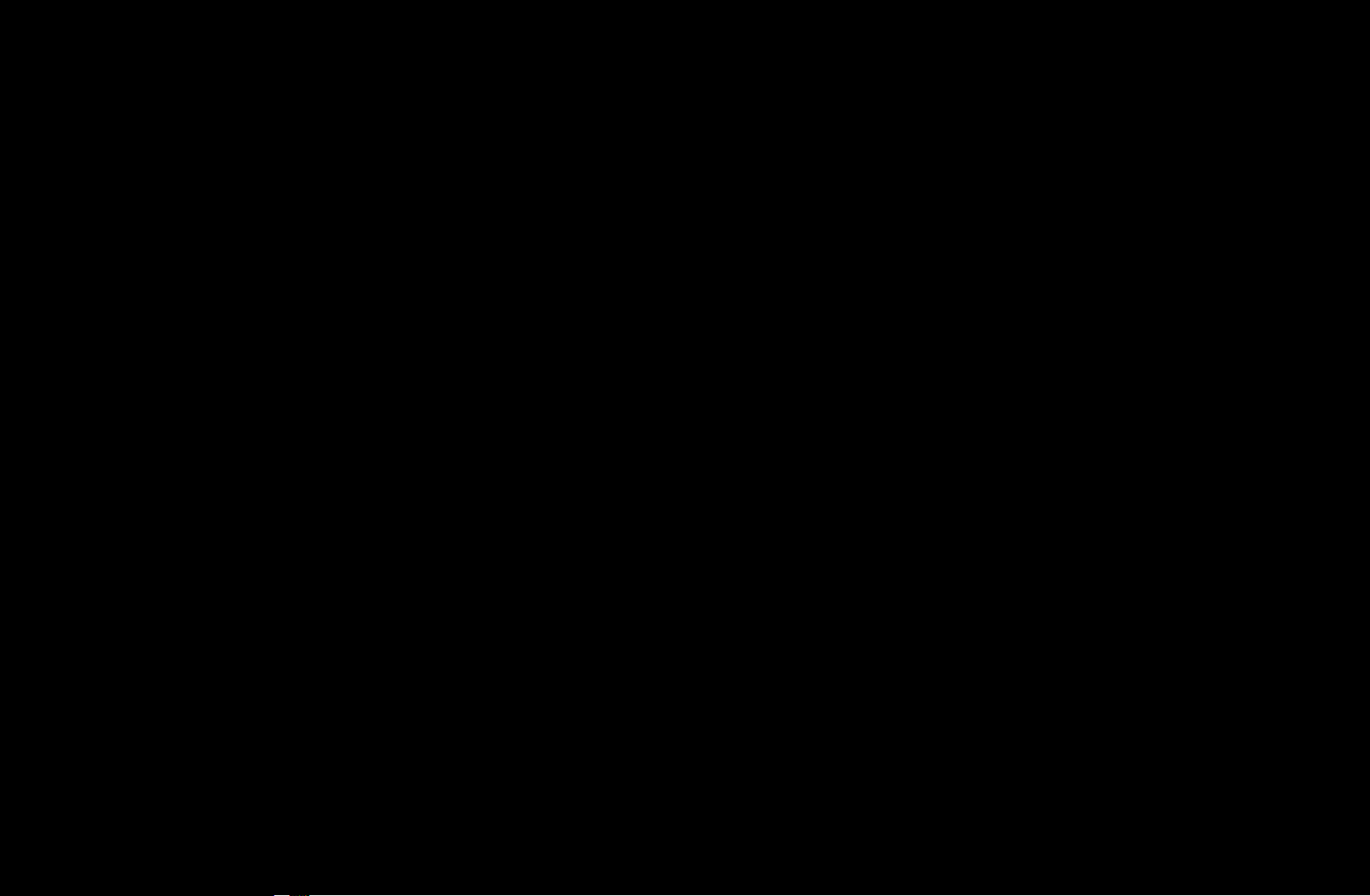
■Sistema de Cor
(apenas para canais analógicos)
Normalmente, a TV pode receber imagem e som de boa qualidade quando está
no modo Auto. Este modo detecta automaticamente as fontes de sinal de cor. Em
caso de recepção de sinal com cores insatisfatórias, selecione o modo Sistema
de Cor para PAL-M, PAL-N ou NTSC.
◀ ▶
Português
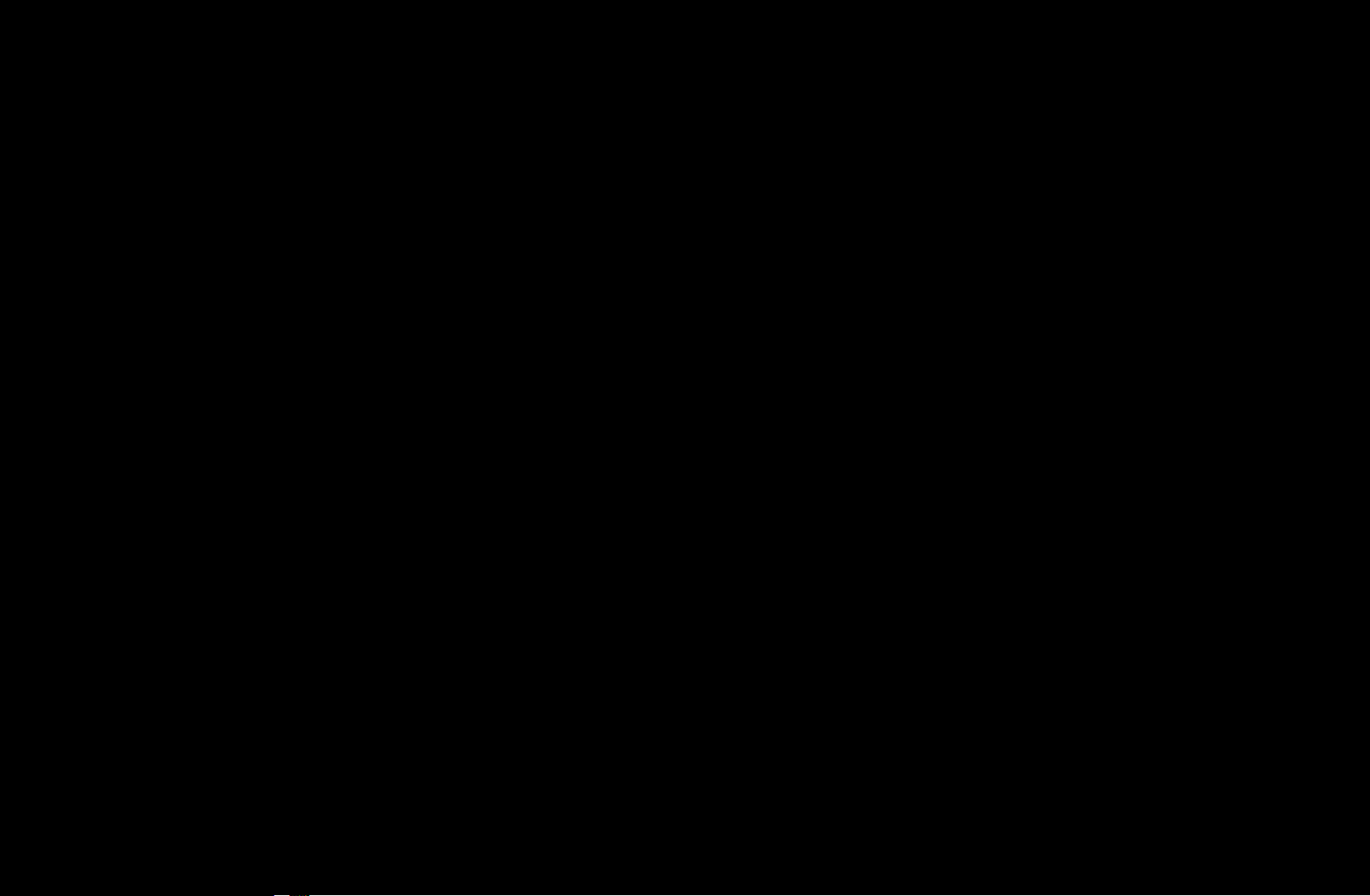
Menu PictureFuncionalidades Básicas
❑Alterar o modo de imagem predefinido
O
MENU
m
Imagem
→
Modo de Imagem
→
ENTER
→
E
■Modo de Imagem
t
Selecione o seu tipo de imagem preferido.
N
Quando um PC for conectado, É possível selecionar somente Entretenimento
e Padrão.
●
Dinâmico: Adequado para uma sala bem iluminada.
◀ ▶
●
Padrão: Adequado para um ambiente normal
●
Natural: Adequado para uma exibição confortável aos olhos.
●
Filme: Adequado para assistir a filmes em uma sala escura.
●
Entretenimento (Quando um PC for conectado): Adequado para assistir a
filmes e jogos.
Português
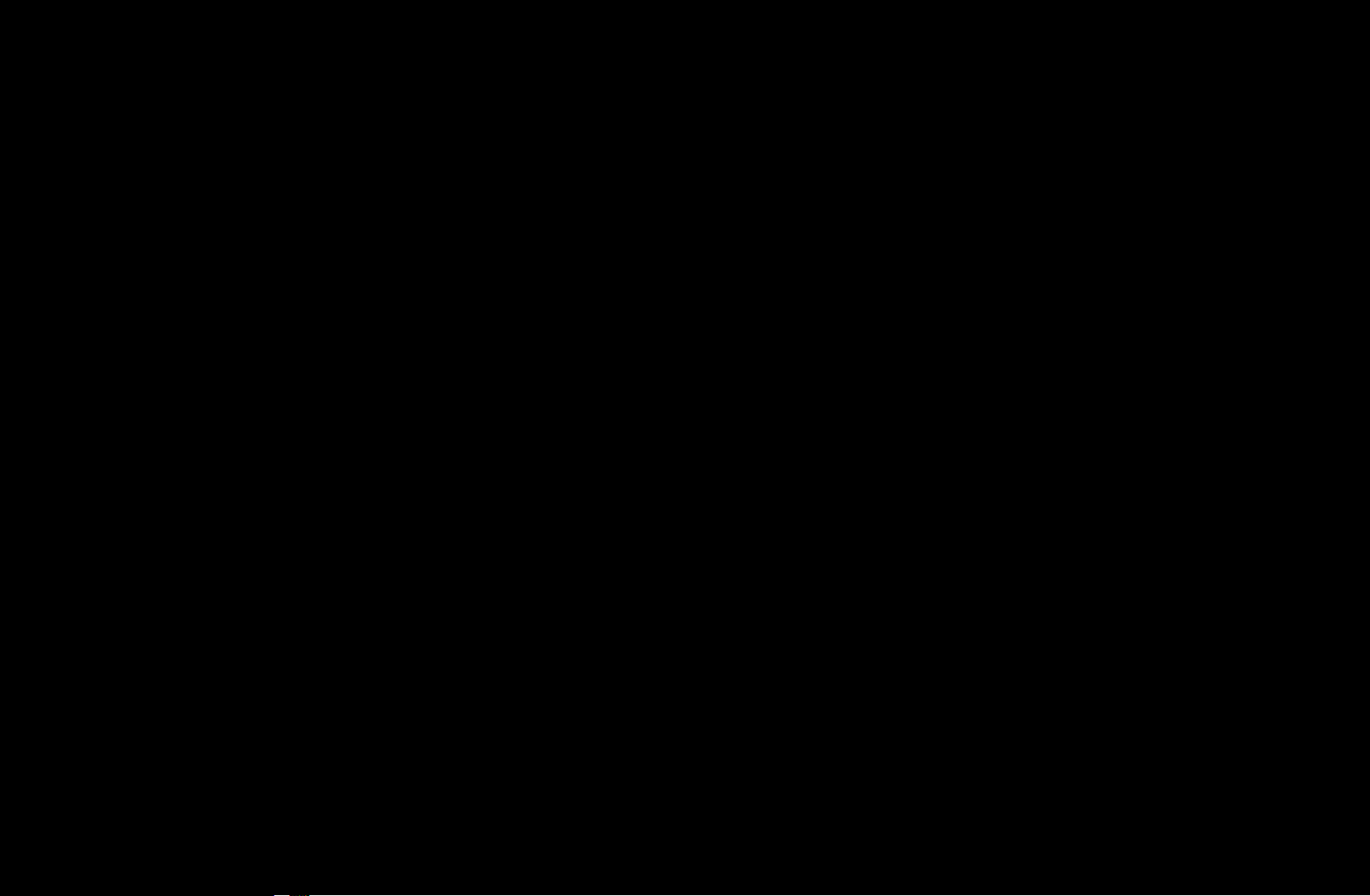
❑Ajuste das configurações de imagem
O
MENU
■Luz de Fundo / Contraste / Brilho / Nitidez / Cor / Matiz (Vd/Vm)
Sua TV possui várias opções para o controle de qualidade da imagem.
N
Ao realizar alterações em Luz de Fundo, Contraste, Brilho, Nitidez, Cor ou
Matiz (Vd/Vm), a tela será ajustada de forma correspondente.
N
Quando um PC for conectado, você só pode fazer modificações à Luz de
m
Imagem
→
ENTER
→
E
◀ ▶
Fundo, Contraste, Brilho e Nitidez.
N
É possível ajustar e salvar as configurações para cada dispositivo externo
conectado à TV.
N
Reduzir o brilho da imagem reduz o consumo de energia.
Português
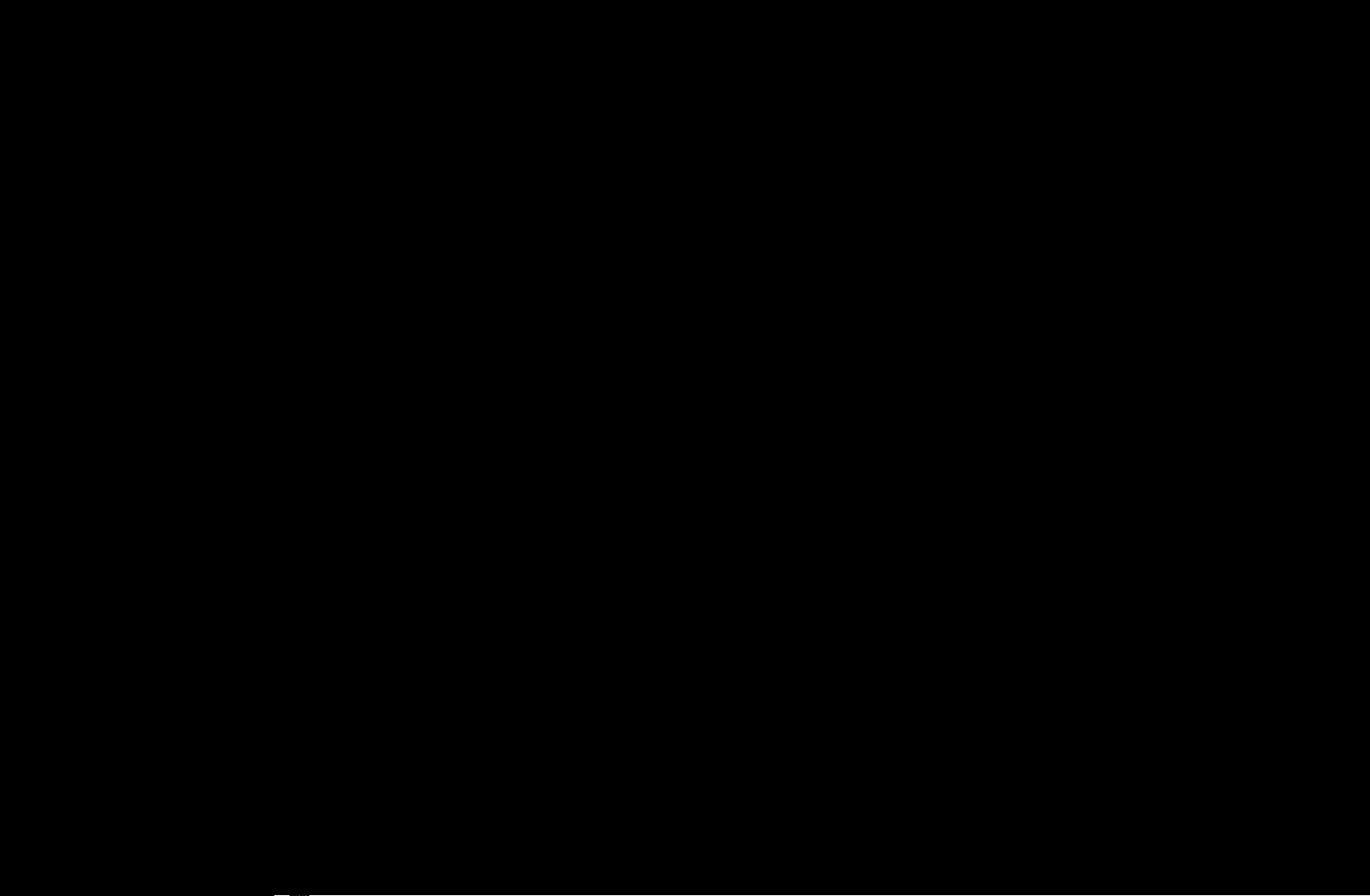
❑Ajuste da tela
O
MENU
■Ajuste da tela
●
Tam. Imagem: Seu receptor de TV a cabo/receptor de satélite também
pode ter a própria configuração de tamanhos de tela. Entretanto, é altamente
recomendado utilizar o modo 16:9 na maior parte do tempo.
16:9: Ajusta a imagem para o modo amplo 16:9.
Zoom1: Utilize para ampliar a imagem moderadamente.
m
→
Imagem
Ajuste da tela
→
ENTER
→
E
Zoom2: Utilize para uma maior ampliação da imagem.
Ajuste Amplo: Amplia a proporção da imagem para que ocupe a tela inteira.
N
Disponível com sinais HD 1080i / 720p no modo 16:9.
Português
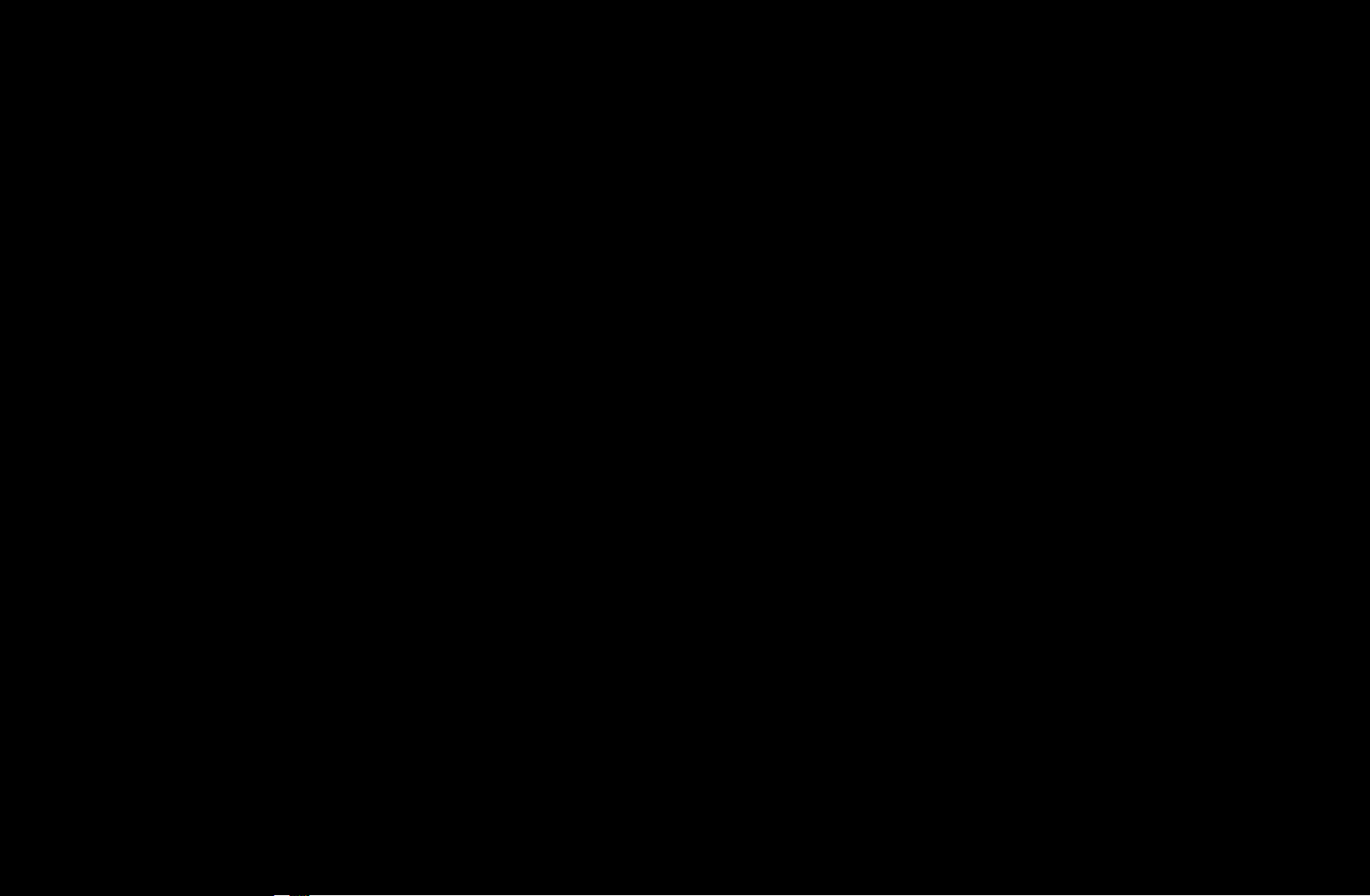
4:3: Ajusta a imagem para o modo básico (4:3).
N
Não assista no formato 4:3 por longos períodos de tempo, já que traços
das margens exibidas à esquerda, direita e no centro da tela podem causar
retenção de imagem (queima de tela), que não está incluído na garantia.
Ajuste à tela: Exibe a imagem inteira sem cortes quando houver a entrada dos
sinais HDMI (720p/1080i/1080p) ou Componente (1080i/1080p).
Smart View 1: Reduz a tela original em 50%.
◀ ▶
Smart View 2: Reduz a tela original em 25%.
N
Smart View 1 é permitida só em modo HDMI.
N
Smart View 2 está ativado somente no modo HDMI ou DTV.
N
O tamanho de quadros pode variar dependendo da resolução de entrada
quando o conteúdo é reproduzido usando Vídeos do Smart Hub.
Português
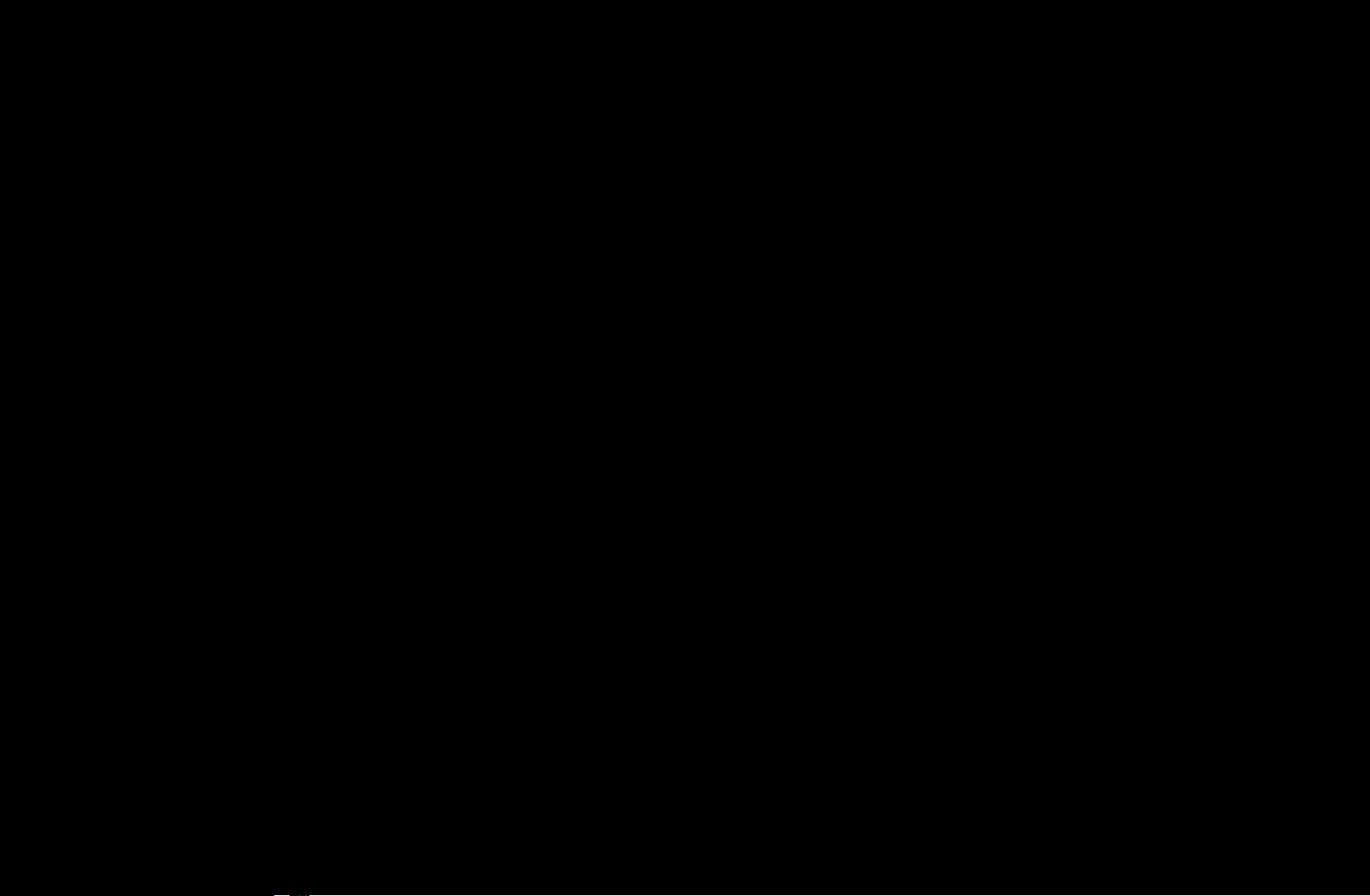
N
NOTA
●
Após selecionar Zoom1 , Zoom2 ou Ajuste Amplo:
1. Pressione o botão
2. Pressione duas vezes o botão ENTER
3. Pressione o botão
4. Pressione o botão ENTER
5. Selecione Fechar pressionando os botões
para selecionar Posição.
d
E
u
ou
para mover a imagem para cima ou para baixo.
d
.
E
.
d
e r
reinicializar a posição da imagem, pressione Restaurar.
em sequência. Para
Português
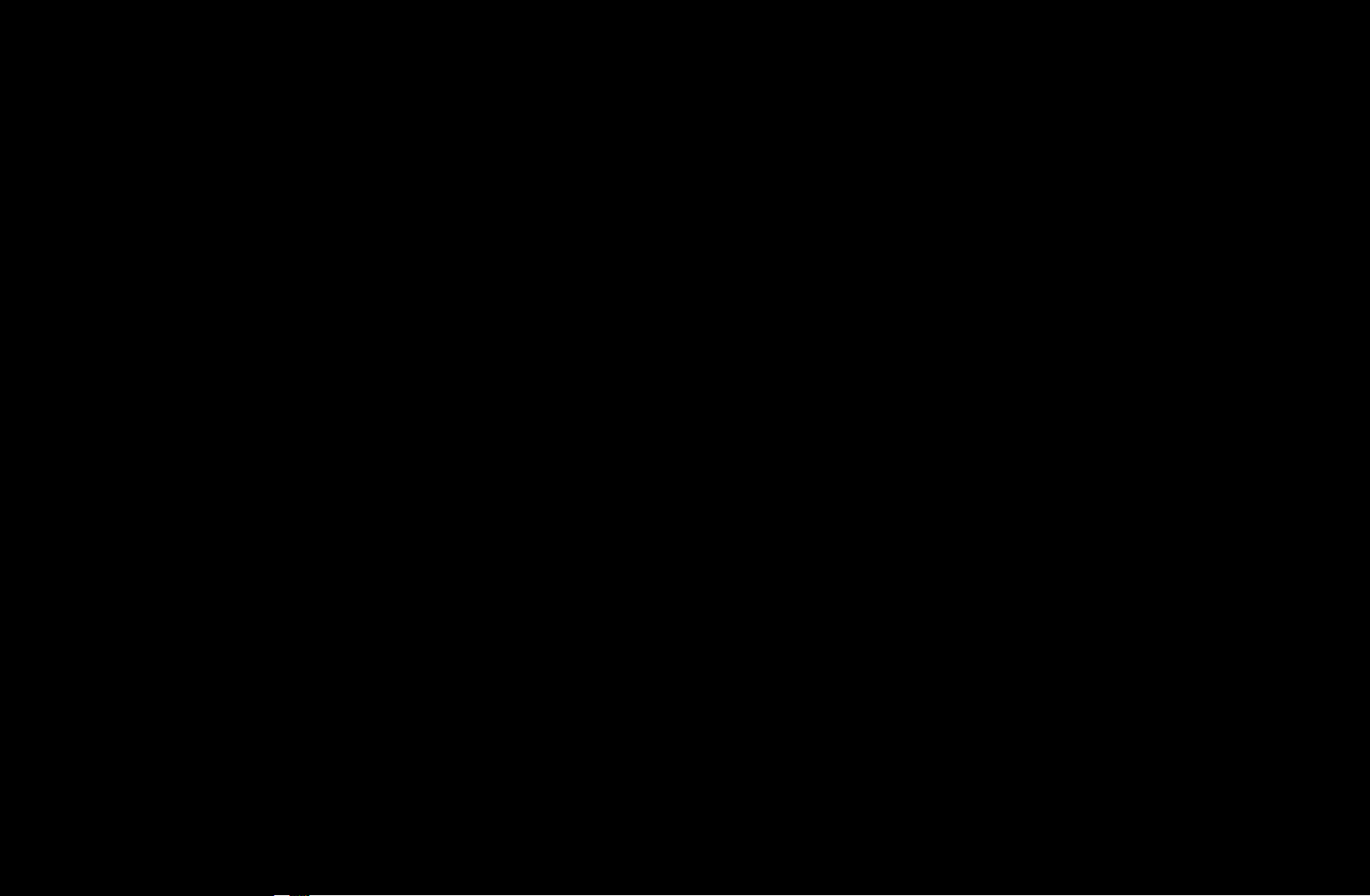
●
Após selecionar Ajuste à Tela no modo HDMI (1080i / 1080p) ou Componente
(1080i / 1080p), talvez seja necessário centralizar a imagem:
1. Pressione o botão
2. Pressione duas vezes o botão ENTER
3. Pressione o botão
4. Pressione o botão ENTER
5. Selecione Fechar pressionando os botões
para selecionar Posição.
d
E
u, d, l
ou r para mover a imagem.
.
E
.
d
e r
em sequência. Para
reinicializar a posição de quadros, pressione Restaurar.
◀ ▶
Português
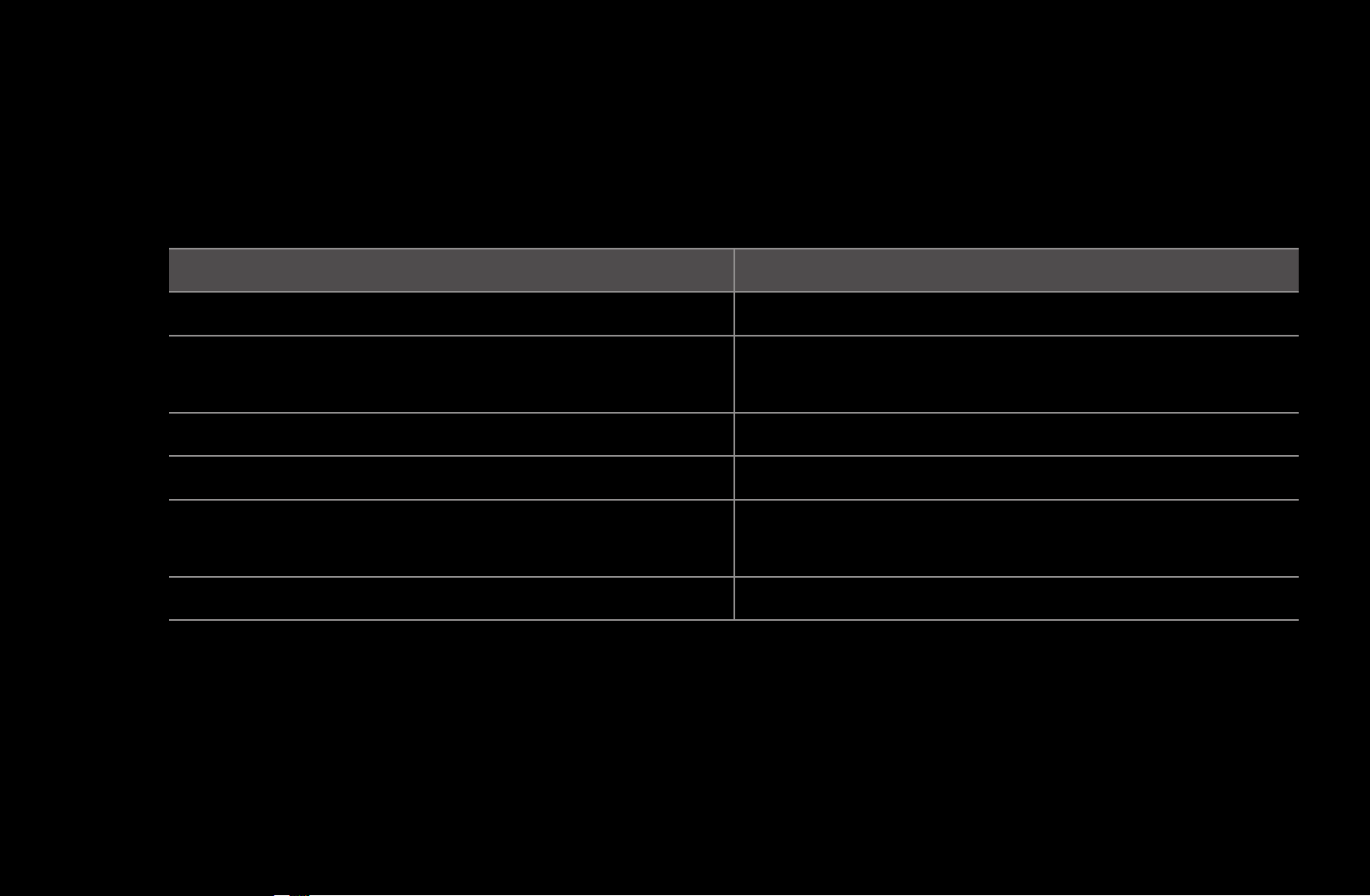
●
HD (High Definition - Alta definição): 16:9 - 1080i / 1080p (1920x1080), 720p
(1280x720)
●
É possível ajustar e salvar as configurações para cada dispositivo externo
conectado a uma entrada da TV.
Fonte de entrada Tamanho da Imagem
ATV, AV 16:9, Zoom1, Zoom2, 4:3
16:9, Ajuste Amplo, 4:3, Ajuste à Tela, Smart
DTV (720p, 1080i, 1080p)
Componente (480i, 480p, 576i, 576p) 16:9, Zoom1, Zoom2, 4:3
Componente (720p ,1080i,1080p) 16:9, Ajuste Amplo, 4:3, Ajuste à Tela
View2
HDMI(720p,1080i,1080p)
PC 16:9, 4:3
16:9, Ajuste Amplo, 4:3, Ajuste à Tela, Smart
View1, Smart View 2
Português
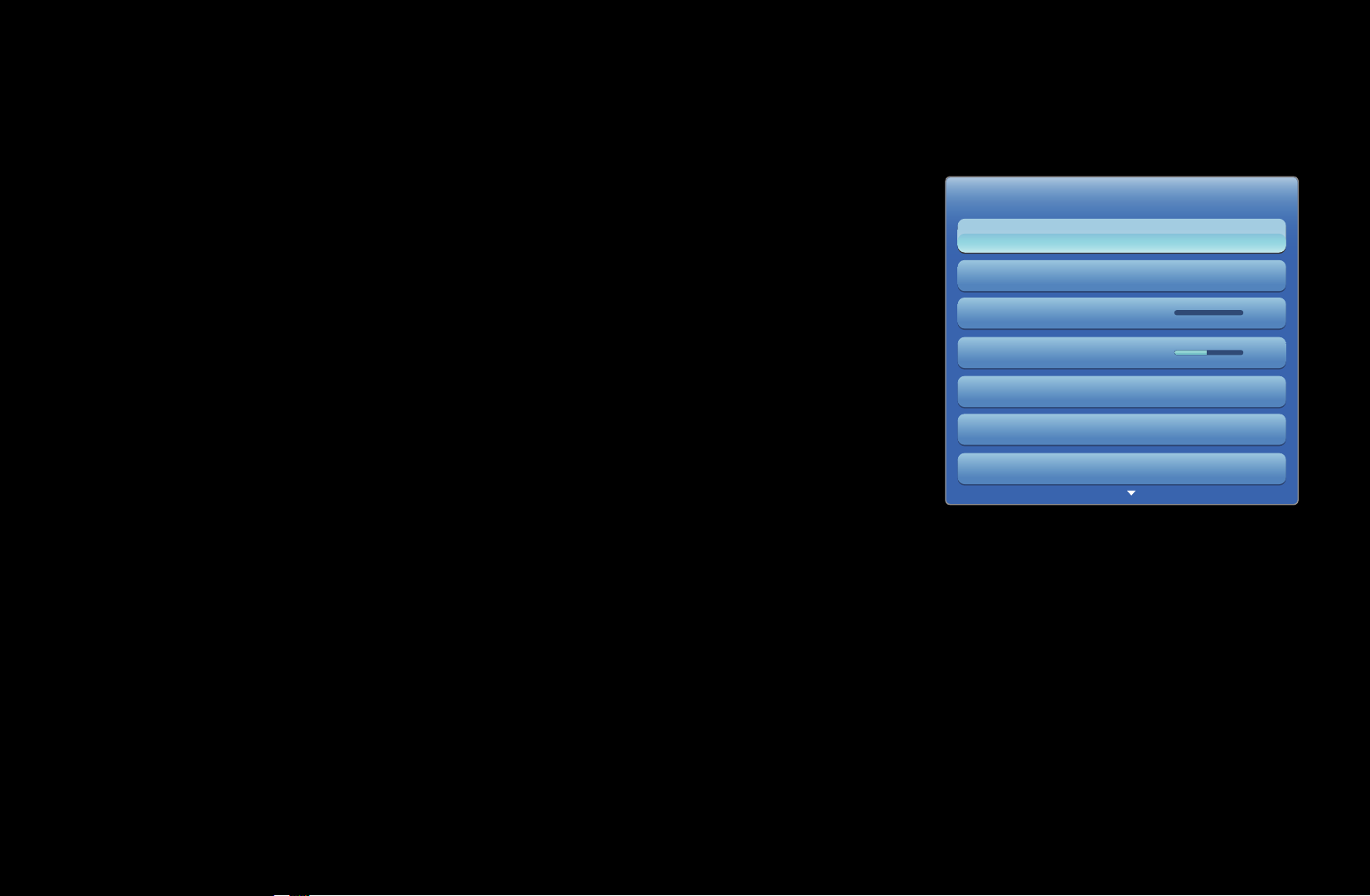
❑Alterar as opções de imagem
■Configurações Avançadas
O
MENU
m
Imagem
→
Configurações
→
Configurações Avançadas
Avançadas
ENTER
→
E
(Configurações Avançadas estão disponíveis em
modo Padrão / Filme)
Tom de Preto Deslig.
Contr. Dinâm. Médio
Detalhes de Sombra -2
Gamma 0
Apenas modo RGB Deslig.
Em comparação com os modelos anteriores, as novas
Espaço de Cores Nativo
◀ ▶
TVs Samsung possuem imagens mais precisas.
N
Quando um PC for conectado, é possível fazer
alterações apenas em Gamma e Estabilidade de
Estabilidade de Branco
● A imagem exibida poderá diferir
dependendo do modelo.
Branco.
Português
